كيف تعمل Divi Dash على تبسيط سمة WordPress وتحديثات المكونات الإضافية
نشرت: 2024-09-14هل أنت غارق في إدارة مواقع WordPress المتعددة الخاصة بك؟ يمكن أن يستغرق تحديث السمات والمكونات الإضافية يدويًا على مواقع WordPress المتعددة وقتًا طويلاً. Divi Dash هي الأداة المثالية لأتمتة هذه العملية وتوفير الوقت. علاوة على ذلك، فهو يتعامل مع التحديثات الآمنة لضمان تشغيل كل شيء بسلاسة دون التسبب في توقف العمل أو حدوث أخطاء. في هذا المنشور، سنلقي نظرة عامة على كيفية إدارة Divi Dash لتحديثات سمات WordPress والمكونات الإضافية حتى تتمكن بسهولة من البقاء على اطلاع على الأداء ووقت التشغيل والأمان دون الشعور بالإرهاق.
- 1 التحديات الشائعة مع موضوع WordPress وتحديثات المكونات الإضافية
- 2 ما هو ديفي داش؟
- 2.1 الميزات الرئيسية لـ Divi Dash
- 3 البدء مع Divi Dash
- 3.1 1. احصل على عضوية Divi
- 3.2 اختر عضوية Divi التي تناسب احتياجاتك
- 3.3 2. أضف مواقع الويب الخاصة بك إلى Divi Dash
- 4 كيف تعمل Divi Dash على تبسيط تحديثات سمات WordPress والمكونات الإضافية
- 4.1 1. تحديثات مجمعة للموضوعات والمكونات الإضافية
- 4.2 2. تنشيط وجدولة التحديثات التلقائية للموضوعات والمكونات الإضافية
- 4.3 3. قم بإلغاء تنشيط أو حذف السمات والمكونات الإضافية غير الضرورية
- 4.4 4. نظرة عامة كاملة على أداء موقع الويب وتحديثاته
- 5 بعض أفضل الممارسات لتحديث سمات WordPress والمكونات الإضافية
- 5.1 إنشاء نسخة احتياطية لموقع الويب الخاص بك
- 5.2 استخدم استضافة WordPress المُدارة
- 5.3 التحقق من توافق البرنامج المساعد والموضوع
- 5.4 تحديثات الاختبار في بيئة التدريج
- 5.5 التحديث أثناء أوقات حركة المرور المنخفضة
- 5.6 تمكين وضع الصيانة للتحديثات
- 5.7 تحديث شامل للمكونات الإضافية والسمات باستخدام Divi Dash
- 5.8 إلغاء تنشيط وحذف المكونات الإضافية والسمات غير الضرورية
- 5.9 تحديثات التراجع
- 6 ابق على اطلاع على تحديثات WordPress الخاصة بك باستخدام Divi Dash
التحديات الشائعة مع موضوع WordPress وتحديثات المكونات الإضافية
WordPress هو نظام إدارة محتوى شائع (CMS) مرتبط بالعديد من مواقع الويب. تشير تحديثات WordPress إلى الإصدار الدوري للإصدارات الجديدة من منصة WordPress والمكونات الإضافية والموضوعات. تعد هذه التحديثات ضرورية للحفاظ على وظائف مواقع WordPress وأمانها وأدائها. دعنا نستكشف التحديات الأكثر شيوعًا التي يواجهها المستخدمون عند تحديث سمات WordPress والمكونات الإضافية.
- تعارضات الإصدار: يقوم المطورون بتحديث السمات والمكونات الإضافية في أوقات مختلفة. إذا لم يكن متوافقًا مع أحدث إصدار من WordPress، فقد تؤدي التعارضات إلى حدوث أعطال في الموقع وتعطله.
- وقت التوقف عن العمل أثناء التحديثات: هناك مشكلة شائعة أخرى وهي وقت التوقف عن العمل أثناء التحديثات. حتى بضع دقائق من التوقف يمكن أن تضر بتجربة المستخدم، خاصة إذا كنت تدير موقعًا للتجارة الإلكترونية حيث قد يتخلى العملاء المحتملون عن مشترياتهم. غالبًا ما تتطلب التحديثات اليدوية إيقاف اتصال الموقع مؤقتًا، الأمر الذي قد يشكل إزعاجًا كبيرًا إذا كانت العملية طويلة أو معقدة.
- المكونات الإضافية المعطلة بعد التحديثات: عند تحديث السمات أو المكونات الإضافية، هناك دائمًا خطر ألا يعمل الإصدار الجديد بشكل جيد مع الأجزاء الأخرى من الموقع. يمكن للمكونات الإضافية المعطلة تعطيل وظائف موقع الويب، وتعطيل الميزات الرئيسية، وحتى إتلاف بيانات معينة إذا لم يتم التعامل معها بعناية.
- صعوبة التراجع عن التحديثات: في بعض الأحيان، يسبب التحديث مشكلات خطيرة؛ الحل الوحيد هو العودة إلى الإصدار السابق. ومع ذلك، يجد العديد من المستخدمين أن هذه العملية صعبة، خاصة إذا لم يكن لديهم نسخة احتياطية أو أداة التراجع.
- إدارة مواقع ويب متعددة : إذا كنت تدير العديد من مواقع WordPress، فقد يكون تتبع تحديثات المكونات الإضافية والموضوعات عبرها جميعًا أمرًا مرهقًا. يستغرق تسجيل الدخول يدويًا إلى كل موقع ويب لإجراء التحديثات وقتًا طويلاً ويمكن أن يؤدي إلى عدم اتساق في جداول التحديث.
- أتمتة التحديثات بأمان : على الرغم من أن التحديثات التلقائية ملائمة، إلا أنها قد تؤدي في بعض الأحيان إلى مشكلات غير متوقعة إذا لم تتم مراقبتها بشكل صحيح.
- مراقبة صحة موقع الويب بعد التحديث : بعد إجراء التحديثات، من المهم أن يكون لديك طريقة فعالة للتحقق من صحة موقعك حتى تتمكن من حل أي مشكلات بسرعة.
لحسن الحظ، تم تصميم أدوات مثل Divi Dash لأتمتة وتبسيط تحديثات WordPress، مما يقلل من مخاطر هذه المشكلات.
ما هو ديفي داش؟
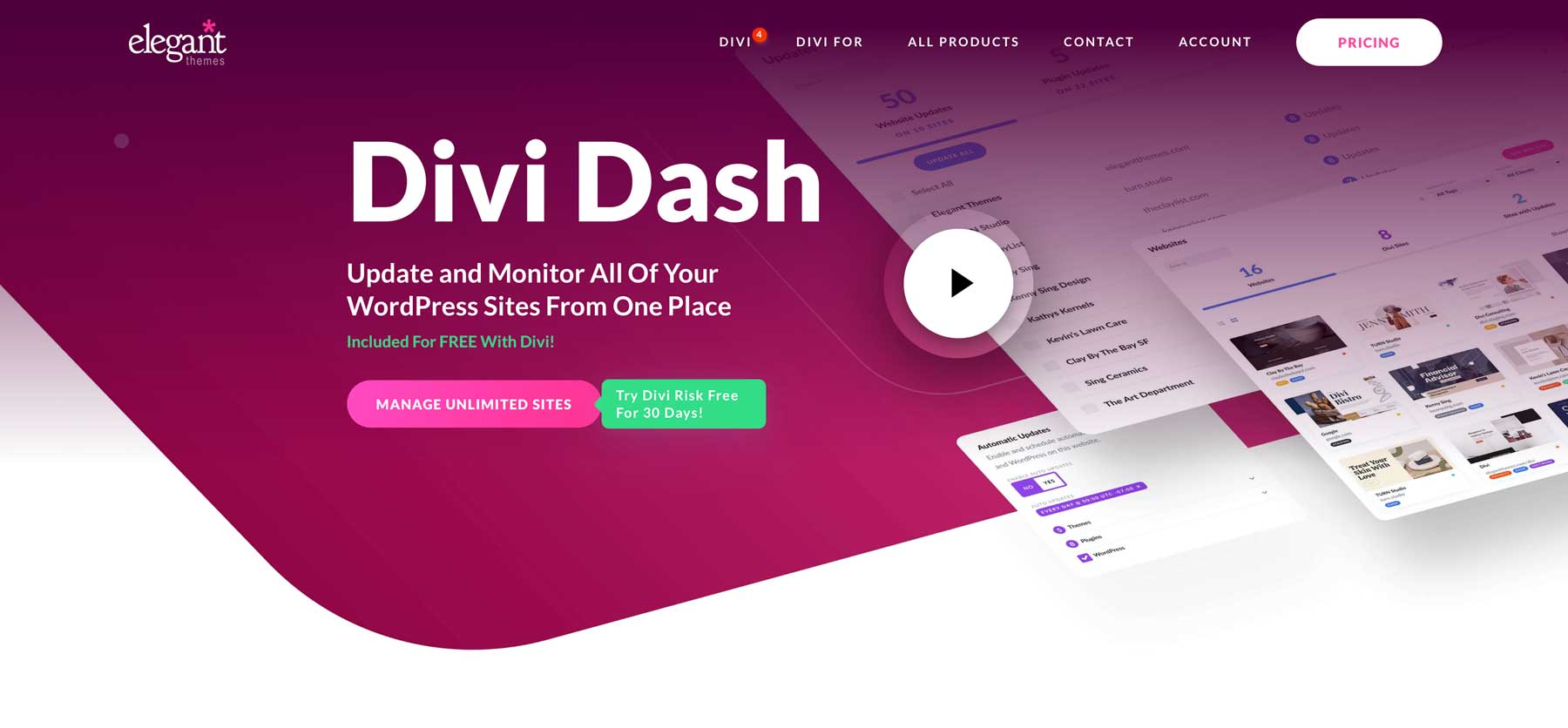
Divi Dash هي أداة شاملة لإدارة موقع WordPress توفر لوحة تحكم مركزية تعمل على تبسيط صيانة موقع الويب لعدد غير محدود من المواقع. يتم تضمينه مجانًا مع عضوية Divi، ولكن يمكن استخدامه لإدارة أي موقع WordPress باستخدام أي سمة. إنه يقلل بشكل كبير من الوقت المستغرق في مهام مثل تحديث WordPress، وإدارة المستخدمين، والتعامل مع العملاء، وتنشيط أو إزالة السمات والمكونات الإضافية. باستخدام Divi Dash، يمكنك الوصول إلى مواقع ويب متعددة والتحكم فيها في مكان واحد والتنقل بسلاسة إلى لوحة تحكم WordPress الخاصة بأي موقع بنقرة واحدة فقط.
الميزات الرئيسية لديفي داش
- إدارة موقع الويب المركزية : قم بإدارة جميع مواقع WordPress الخاصة بك من لوحة تحكم واحدة سهلة الاستخدام. مع Divi Dash، لم تعد بحاجة إلى التبديل بين عمليات تسجيل الدخول المتعددة - تتم إدارة كل شيء من موقع واحد سهل الاستخدام.
- تحديث جميع برامج WordPress مرة واحدة : يتيح لك Divi Dash تحديث جميع ملفات WordPress الأساسية والمكونات الإضافية والموضوعات بنقرة واحدة فقط. تعتبر هذه الميزة الموفرة للوقت مثالية للعاملين المستقلين أو الوكالات التي تدير مواقع ويب متعددة.
- تحديثات WordPress التلقائية : قم بتعيين جداول التحديث التلقائي لنواة WordPress والمكونات الإضافية والموضوعات. قم بتخصيص التردد والوقت والمنطقة الزمنية لضمان تحديث مواقع الويب الخاصة بك دائمًا بأقل جهد يدوي.
- إدارة العملاء : يمكنك إدارة عملائك بسهولة عن طريق تعيين مواقع الويب وتخزين تفاصيل الاتصال في مكان واحد. تعمل Divi Dash على تبسيط إدارة العملاء، مما يجعلها مثالية للعاملين المستقلين والوكالات التي تتعامل مع العديد من العملاء.
- تعاون الفريق مع فرق Divi : تعاون بسلاسة مع أعضاء الفريق من خلال تعيين أدوار وأذونات محددة. يتكامل Divi Dash مع Divi Teams، مما يوفر طريقة فعالة لإدارة وصول فريقك ومسؤولياته.
- نظرة عامة تفصيلية على موقع الويب : احصل على نظرة شاملة لحالة كل موقع ويب، بما في ذلك السمات والمكونات الإضافية وإصدارات WordPress ومعلمات الخادم مثل PHP وMySQL. تساعدك Divi Dash على تشخيص المشكلات وتحسين الأداء عبر جميع مواقعك.
- التحديثات المجمعة وإلغاء التنشيط : قم بتحديث أو إلغاء تنشيط المكونات الإضافية والموضوعات عبر جميع مواقع الويب الخاصة بك من لوحة تحكم مركزية واحدة. توفر هذه الميزة الوقت من خلال إلغاء الحاجة إلى تسجيل الدخول إلى كل موقع على حدة.
- الوصول إلى تسجيل الدخول بنقرة واحدة : قم بتسجيل الدخول إلى أي موقع ويب WordPress بنقرة واحدة، مما يقلل الوقت الذي تقضيه في مهام الإدارة ويحسن سير عملك.
شاهد الفيديو أدناه لاستكشاف جميع الميزات الرئيسية لـ Divi Dash.
اكتشف ديفي داش
الشروع في العمل مع Divi Dash
من خلال الفهم الواضح لـ Divi Dash وقدرتها على أتمتة التحديثات على WordPress، فلنستعرض الخطوات للبدء.
1. احصل على عضوية Divi
لفتح قوة Divi Dash، ستحتاج إلى شراء عضوية Divi. Divi Dash مجاني مع أي ترخيص Divi، مما يمنحك أدوات قوية لإدارة وتحسين جميع مواقع WordPress الخاصة بك دون عناء.
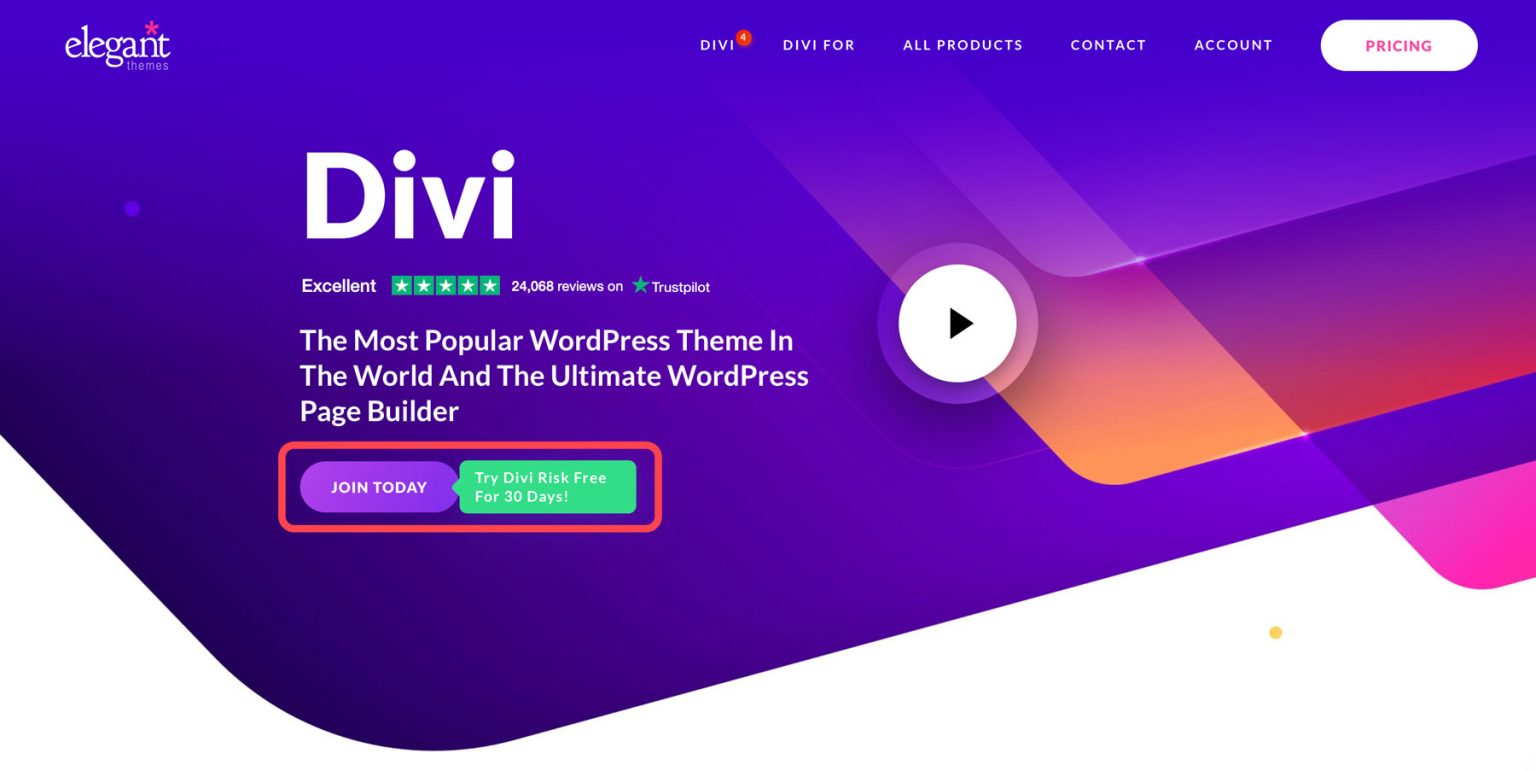
Divi هي واحدة من أكثر سمات WordPress المتاحة تنوعًا وقوة. سواء كنت تقوم بإنشاء موقع ويب من البداية أو تخصيص موقع حالي، فإن أداة إنشاء صفحات السحب والإفلات البديهية من Divi تجعل الأمر سهلاً. من خلال الوصول إلى أكثر من 200 وحدة تصميم، يمكنك إضفاء الحيوية على رؤيتك على الفور. اختر من بين أكثر من 2000 من التخطيطات وحزم مواقع الويب المعدة مسبقًا لبدء تصميماتك، أو استخدم Divi Quick Sites لإنشاء موقعك بالكامل في دقيقتين. وبالطبع، استمتع بمدير الموقع المبتكر لدينا، Divi Dash، للمساعدة في إدارة مواقع الويب الخاصة بك.
اختر عضوية Divi التي تناسب احتياجاتك
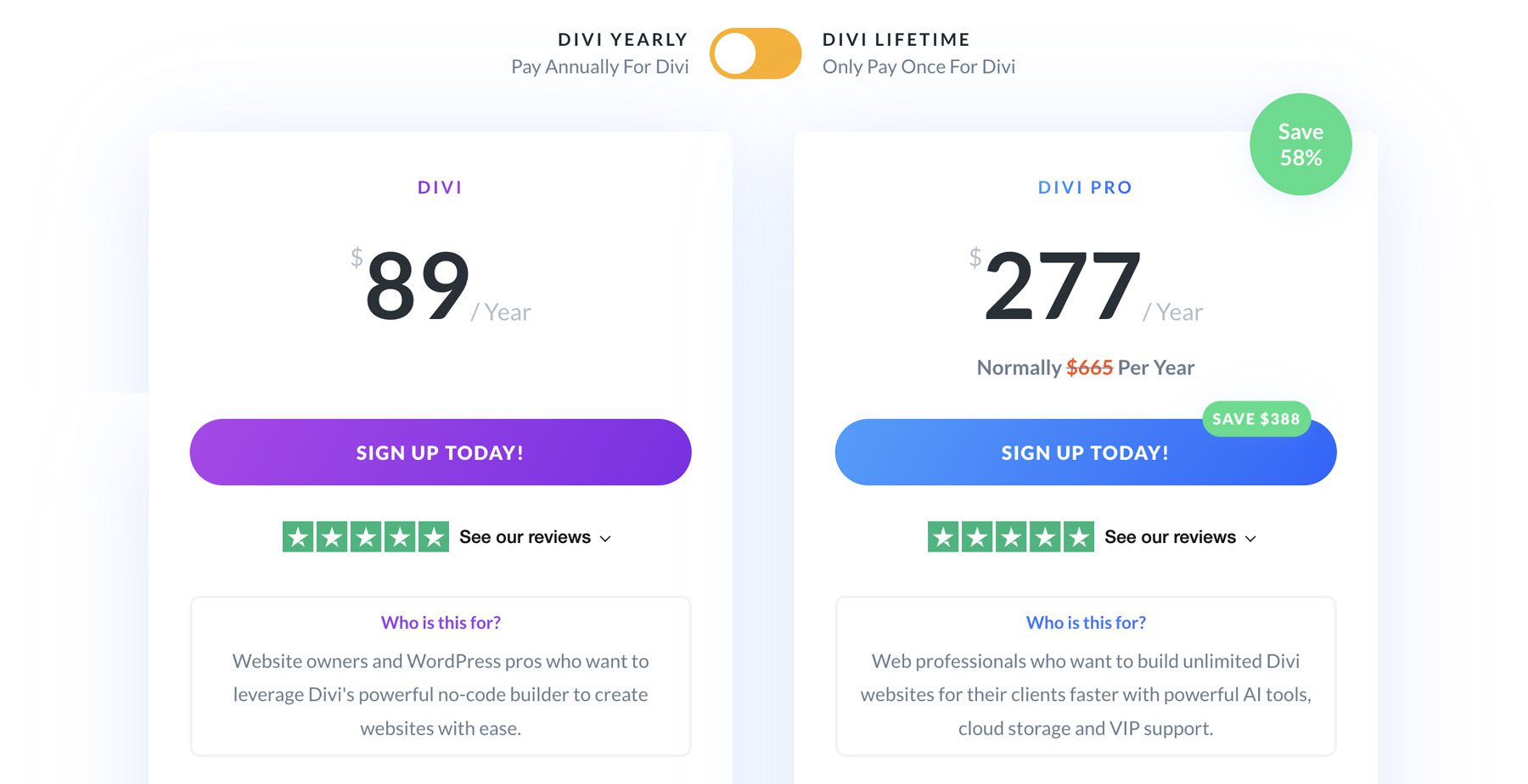
تبدأ عضوية Divi الخاصة بنا بسعر 89 دولارًا سنويًا ، مما يتيح لك الوصول إلى Divi Theme and Builder والمكونات الإضافية والأدوات القوية مثل Divi Dash لإدارة عدد غير محدود من مواقع الويب. مقابل دفعة قدرها 249 دولارًا لمرة واحدة، يمكنك الترقية إلى ترخيص مدى الحياة .
للحصول على المزيد من القوة، قم بالترقية إلى Divi Pro، الذي يتضمن كل شيء في نظام Divi البيئي، ووفر 58% مقابل 277 دولارًا فقط سنويًا. بالإضافة إلى منتجات وميزات عضوية Divi الأساسية، بما في ذلك Divi Dash وDivi Quick Sites، ستحصل على:
- Divi AI - استخدام غير محدود للذكاء الاصطناعي لإنشاء مواقع ويب وتخطيطات وأقسام ومحتوى وصور كاملة باستخدام أدوات الذكاء الاصطناعي المضمنة مباشرة في Divi.
- Divi Cloud - يمكنك حفظ تخطيطات وأصول Divi والوصول إليها بشكل آمن عبر جميع مواقع الويب الخاصة بك.
- Divi VIP - احصل على دعم حصري ذي أولوية من خبراء Divi الذين يستجيبون خلال 30 دقيقة أو أقل.
- فرق Divi – تعاون مع أعضاء الفريق من خلال تعيين الأدوار وإدارة الوصول إلى موقع الويب.
نحن نقدم ضمان استرداد الأموال لمدة 30 يومًا بدون مخاطر لضمان رضاك التام.
انضم إلى ديفي اليوم
2. أضف مواقع الويب الخاصة بك إلى Divi Dash
بعد الحصول على عضوية Divi، أنت جاهز لإضافة موقع (مواقع) الويب الخاص بك إلى Divi Dash. يمكنك إضافة أي عدد تريده من مواقع WordPress. يمكن لـ Divi Dash إدارة أي موقع WordPress باستخدام أي سمة، وليس Divi فقط.
للوصول إلى Divi Dash، قم بتسجيل الدخول إلى منطقة الأعضاء الخاصة بك عن طريق النقر فوق رابط الحساب في قائمة السمات الأنيقة الرئيسية. أدخل اسم المستخدم وكلمة المرور الخاصة بك وانقر على زر تسجيل الدخول.
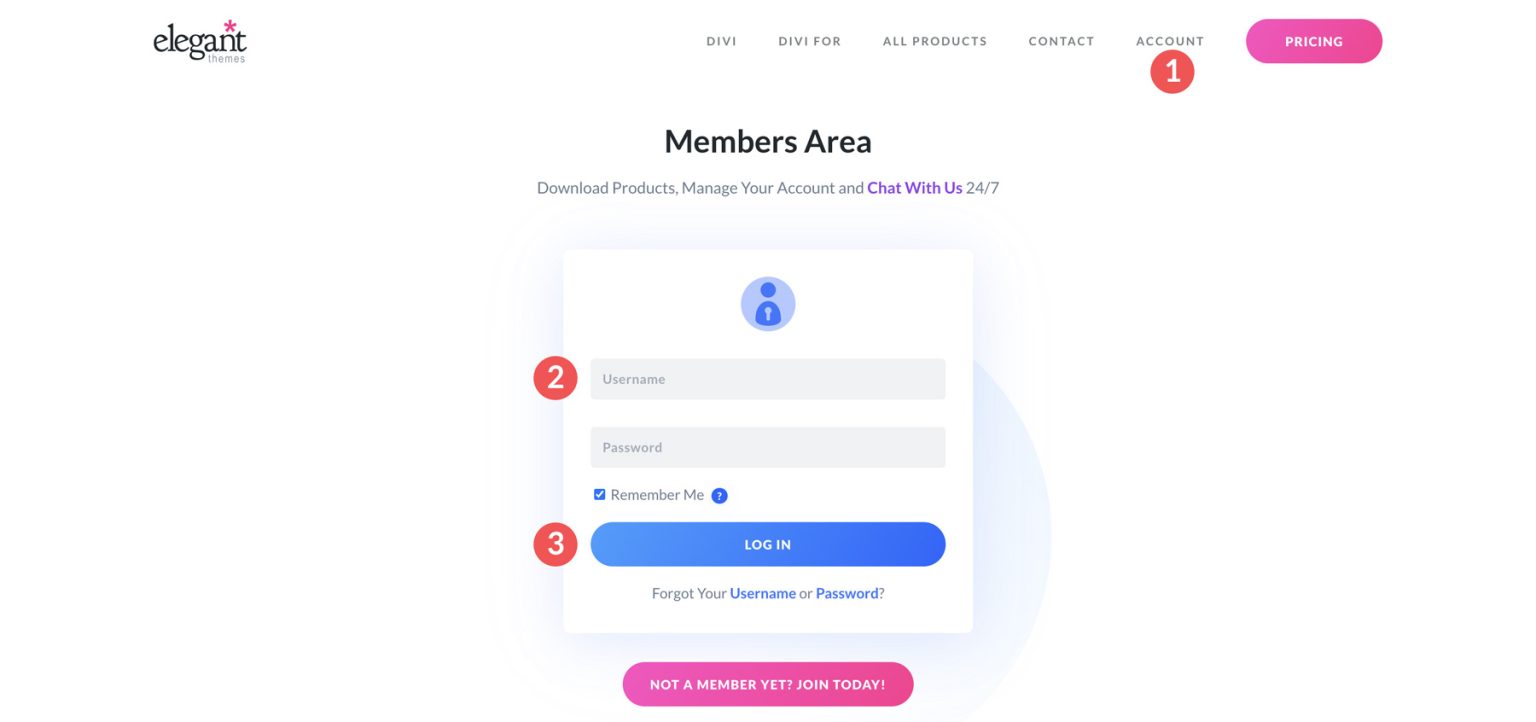
بعد ذلك، انتقل إلى علامة التبويب Dash ضمن لوحة معلومات منطقة أعضاء Elegant Themes.
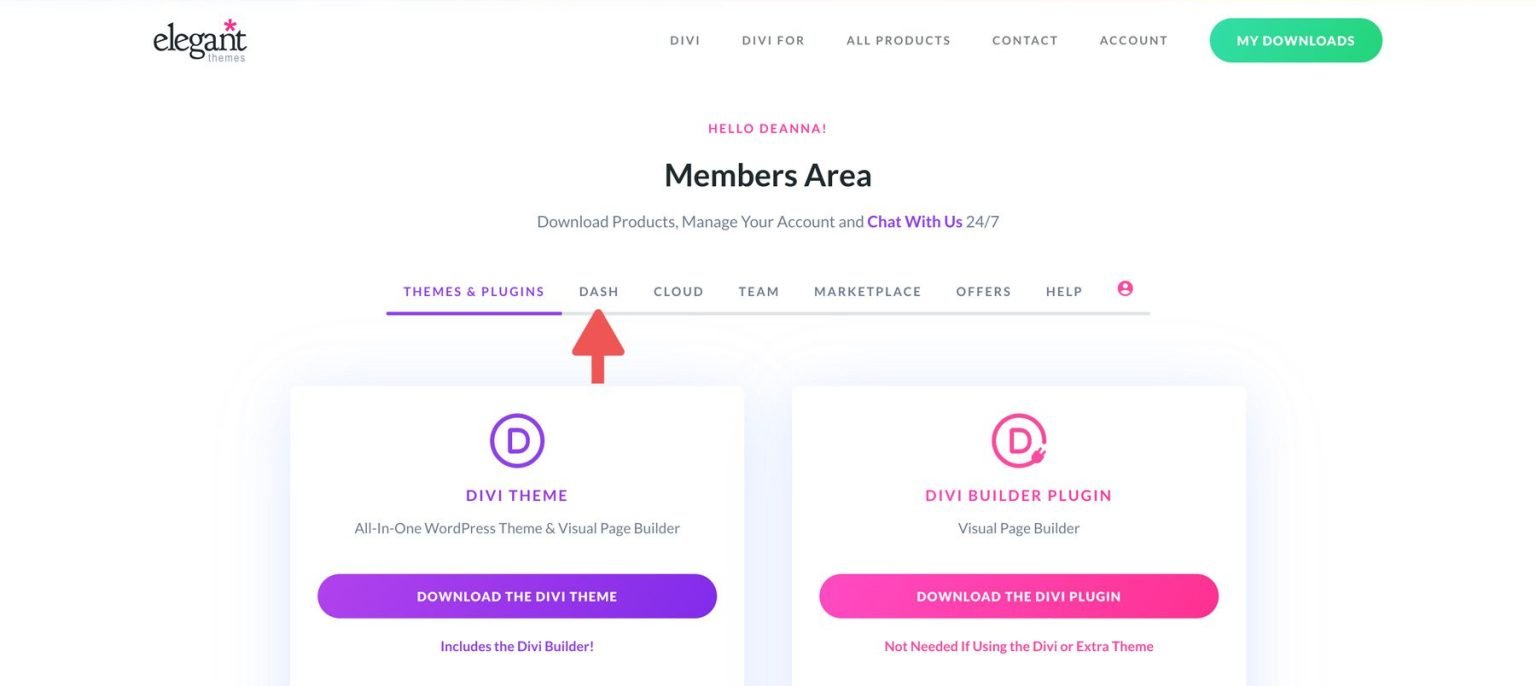
ابحث عن الزر "إضافة موقع ويب" الموجود في الزاوية العلوية اليمنى من لوحة معلومات Divi Dash الرئيسية وانقر عليه.
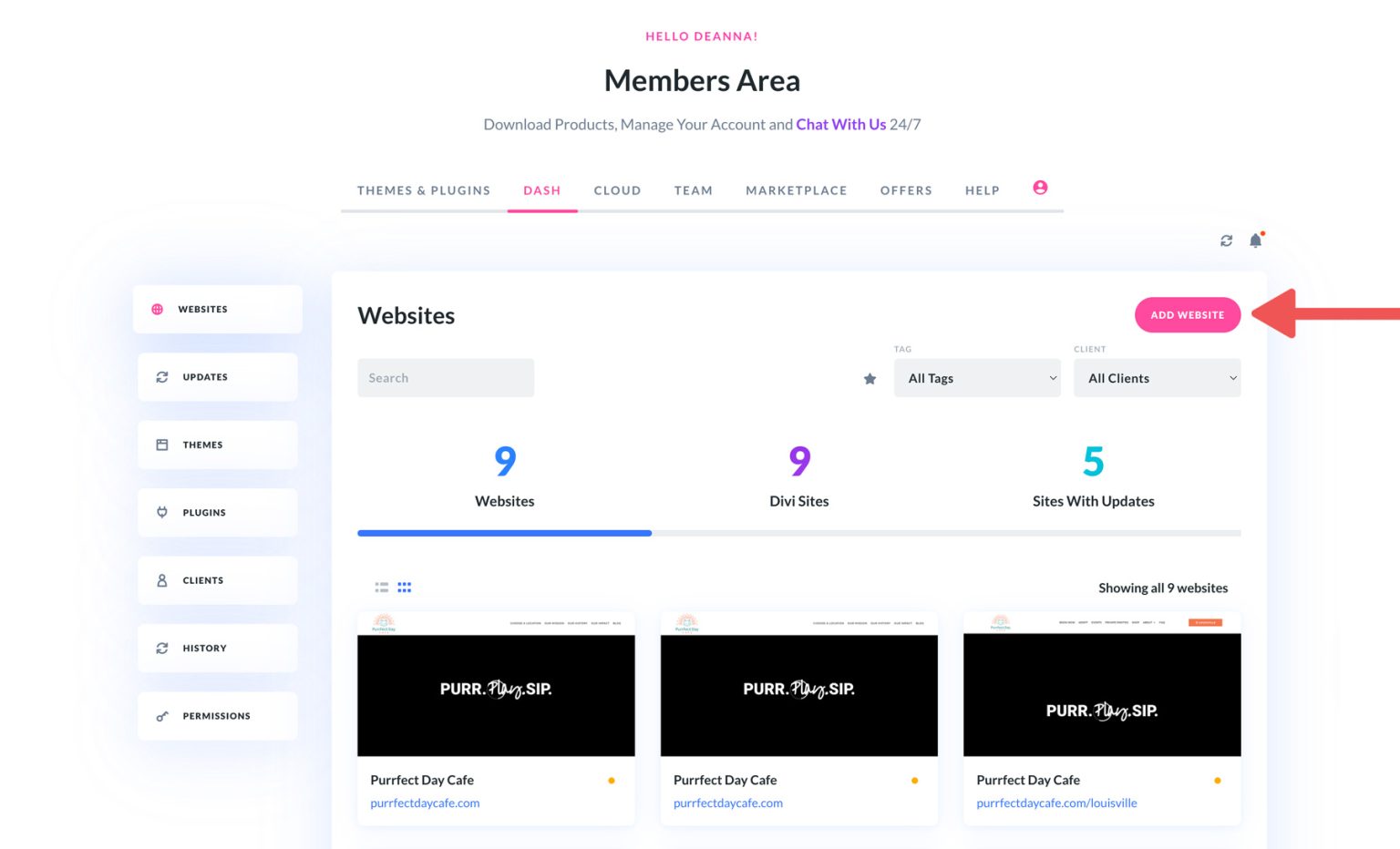
عندما يفتح مربع الحوار، أدخل اسم موقع الويب وتفاصيل تسجيل الدخول إلى WordPress، واختر منتجات Divi للتثبيت التلقائي. بمجرد الانتهاء، انقر فوق الزر "إضافة موقع ويب" لتضمين الموقع في لوحة تحكم إدارة Divi Dash.
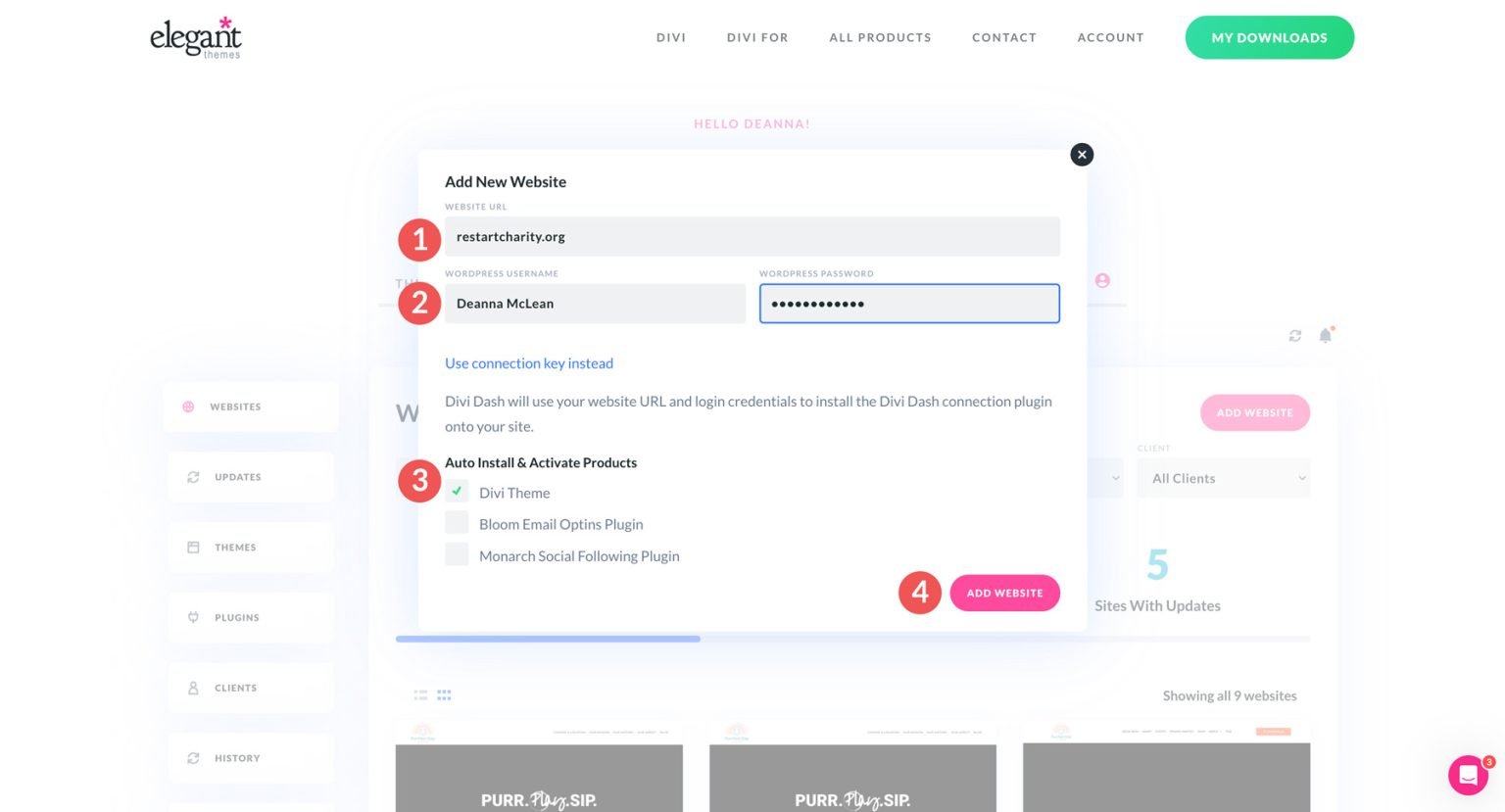
سيظهر مربع حوار تأكيد، يشير إلى أنه تم ربط موقع الويب الخاص بك بنجاح بـ Divi Dash. يمكنك إضافة موقع آخر عن طريق تحديد زر "إضافة موقع ويب آخر" أو عرض لوحة التحكم.
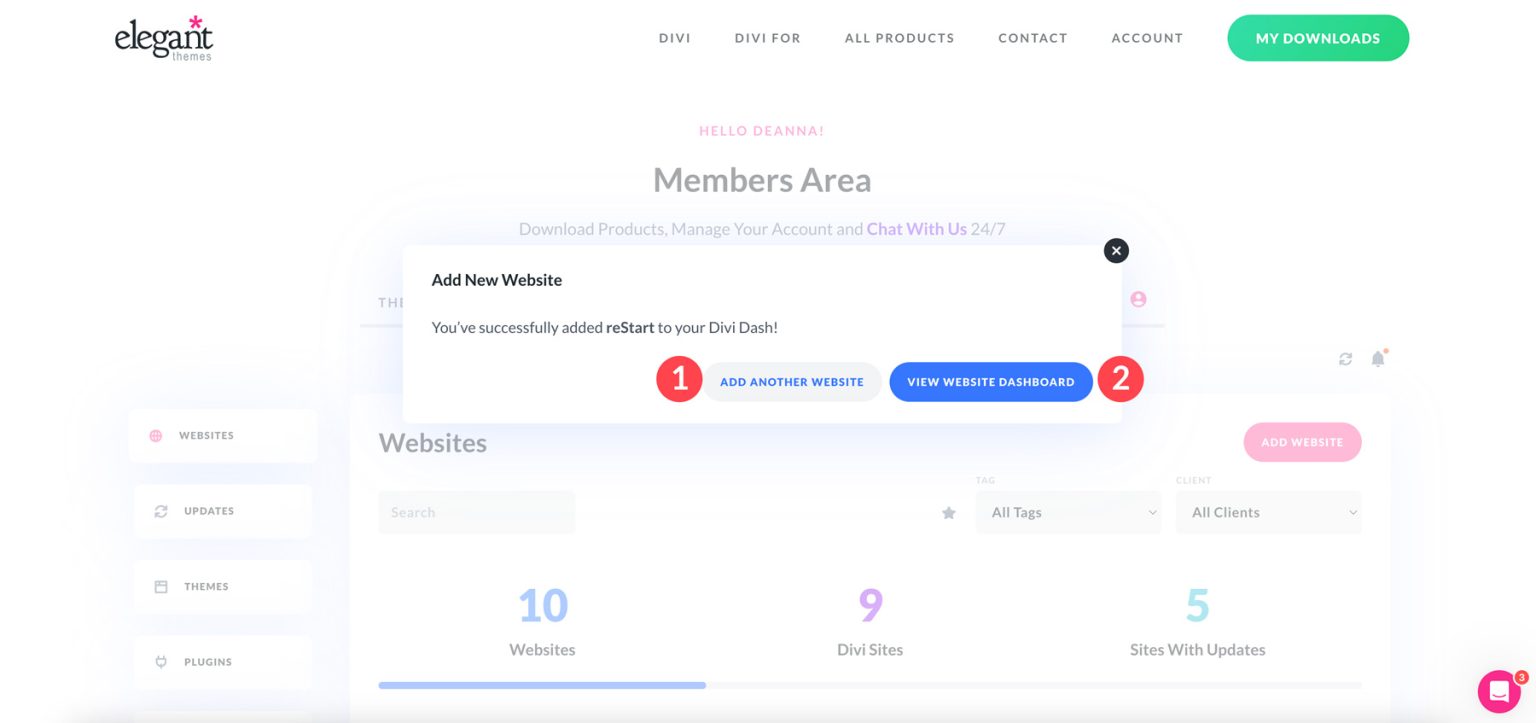
نصيحة احترافية: إذا واجهت مشكلات في إضافة موقع الويب الخاص بك باستخدام بيانات اعتماد تسجيل الدخول إلى WordPress، فيمكنك استخدام مفتاح الاتصال كبديل.
كيف تعمل Divi Dash على تبسيط سمة WordPress وتحديثات المكونات الإضافية
يمكن أن تستغرق إدارة تحديثات سمات WordPress والمكونات الإضافية يدويًا وقتًا طويلاً، خاصة عند التعامل مع مواقع ويب متعددة. تعمل Divi Dash على تبسيط هذه العملية من خلال أتمتة التحديثات ومنحك التحكم الكامل في مواقعك في منصة واحدة سهلة الاستخدام.
إليك مقطع فيديو سريع حول كيفية كون Divi Dash أسهل طريقة لتحديث المكونات الإضافية في WordPress.
الآن بعد أن أصبحت لديك فكرة عما يمكن أن يفعله Divi Dash، إليك بعض الطرق الرئيسية التي تعمل بها Divi Dash على تبسيط إدارة تحديثات WordPress.
1. تحديثات مجمعة للموضوعات والمكونات الإضافية
باستخدام Divi Dash، يمكنك بسهولة معرفة عدد مواقعك التي تتطلب تحديثات وتنفيذ التحديثات المجمعة بنقرة واحدة في قسم التحديثات.

إذا كنت تريد اتباع نهج أكثر مباشرة، فيمكنك تحديث مواقع الويب الفردية عن طريق تحديد أسمائها على لوحة المعلومات. ومن هناك، انتقل إلى قسم التحديثات وانقر على أيقونة التحديث.
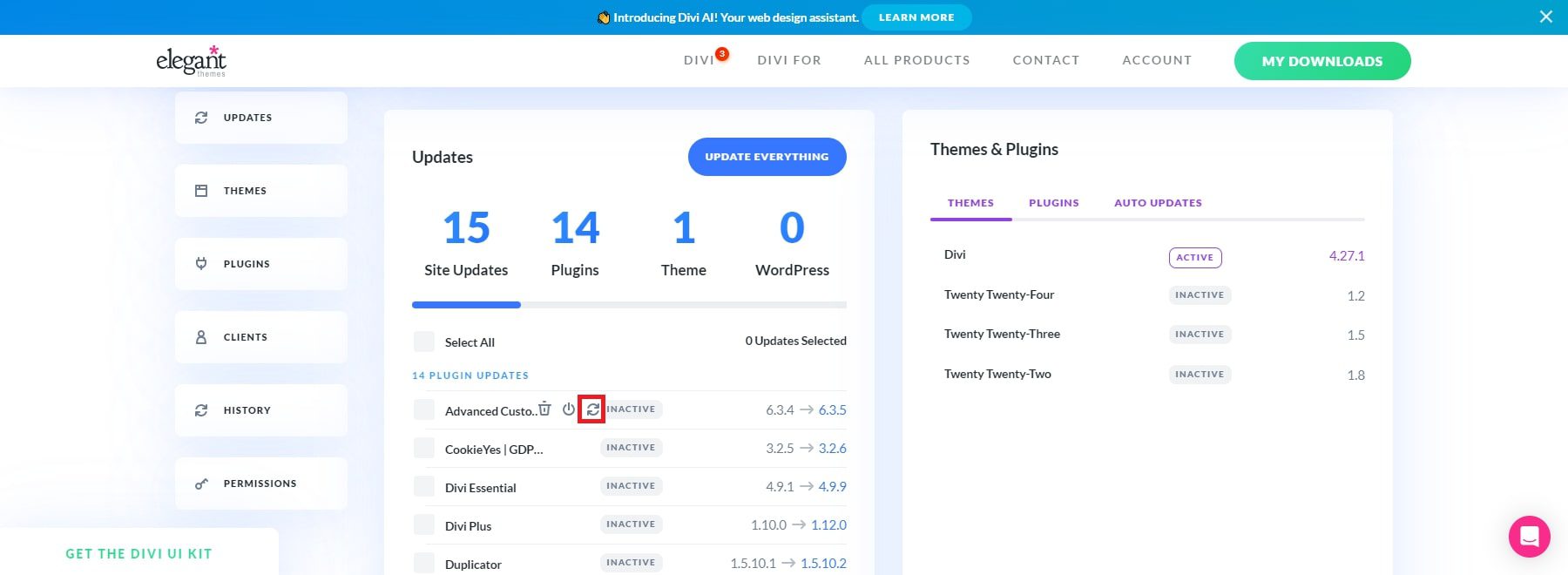
إذا كنت بحاجة إلى تحديث العديد من السمات والمكونات الإضافية مرة واحدة، فيمكنك النقر فوق الزر لتحديثها جميعًا.
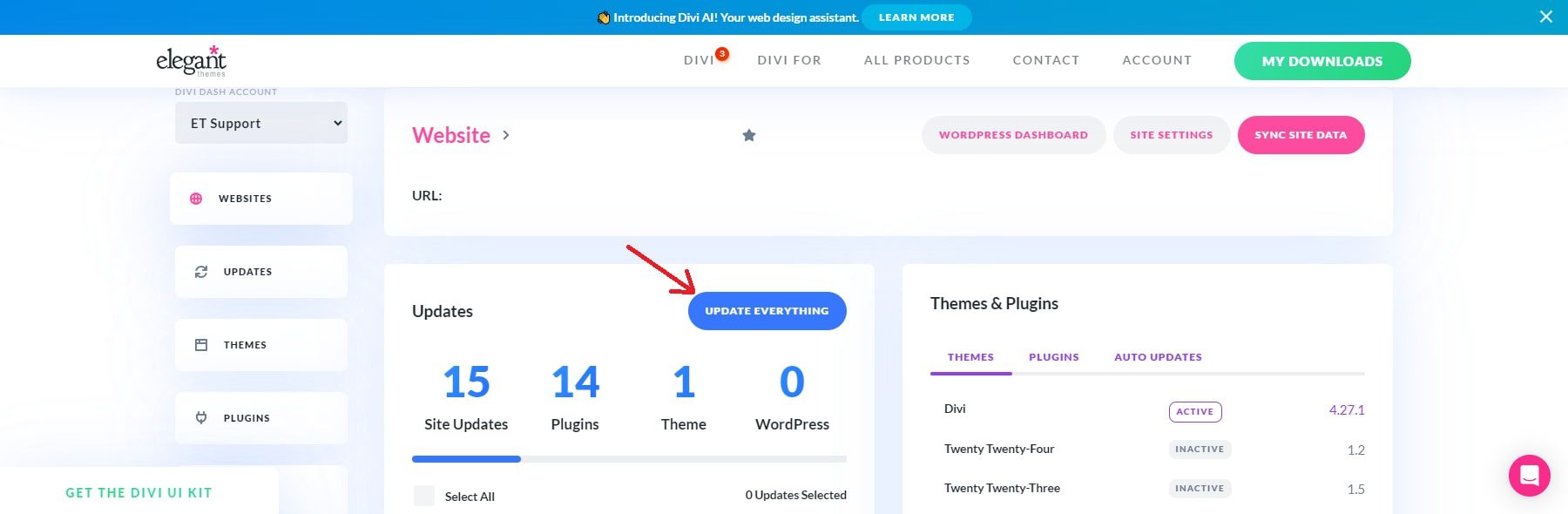
يمكنك تحديث سمات ومكونات إضافية محددة عبر مواقع مختلفة من خلال الانتقال إلى الأقسام الخاصة بها، وتحديد الأداة المطلوبة، ثم النقر فوق الزر "تحديث الكل".
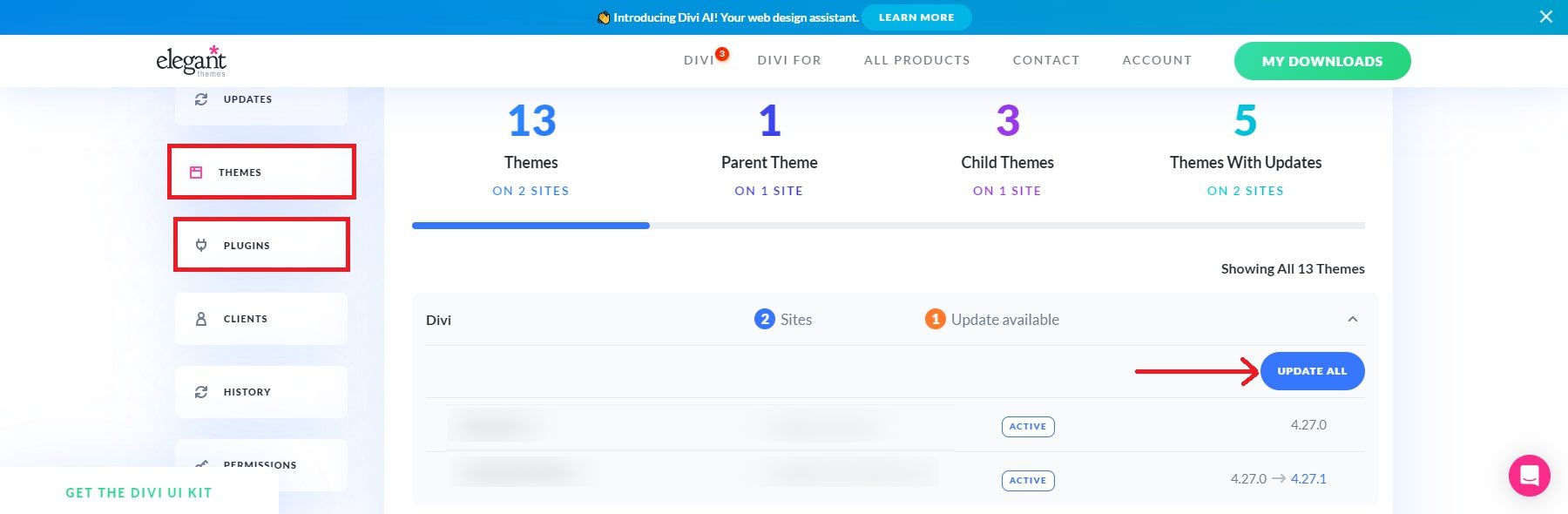
ملاحظة: قم بعرض سجل التغيير على لوحة التحكم الخاصة بك قبل تحديث المظهر أو المكون الإضافي الخاص بك. يوفر سجل التغيير تفاصيل حول كل تحديث، بما في ذلك معلومات حول إصلاحات الأخطاء التي تم تنفيذها.
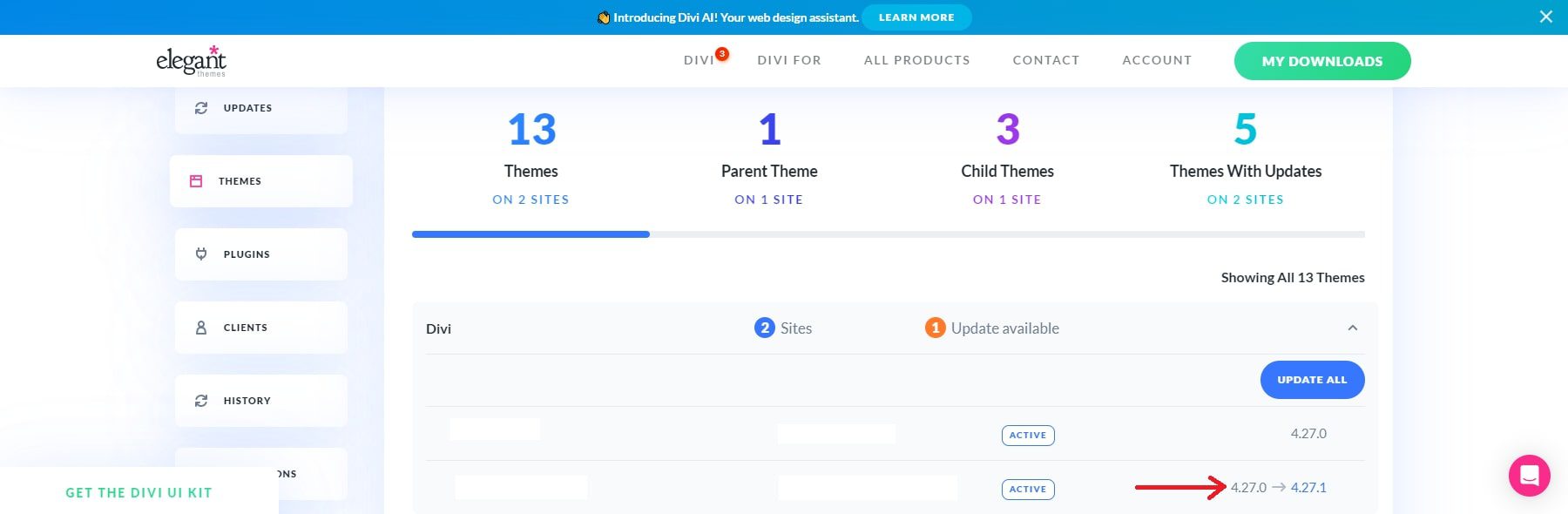
2. تنشيط وجدولة التحديثات التلقائية للموضوعات والمكونات الإضافية
لتنشيط التحديثات التلقائية لـ WordPress في Divi Dash، انتقل إلى علامة تبويب مواقع الويب واختر موقعًا من القائمة المتاحة. عند إعادة تحميل الصفحة، ابحث عن قسم السمات والإضافات. ثم انقر فوق علامة التبويب التحديثات التلقائية.
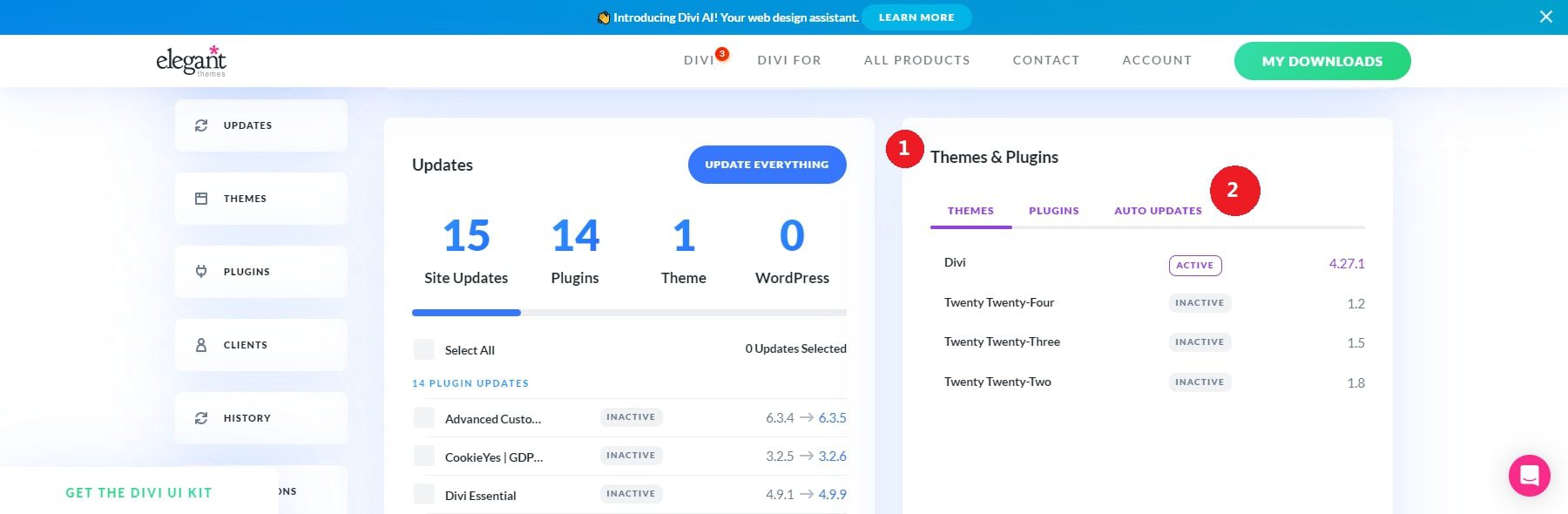
اضبط خيار تمكين التحديثات التلقائية على نعم.
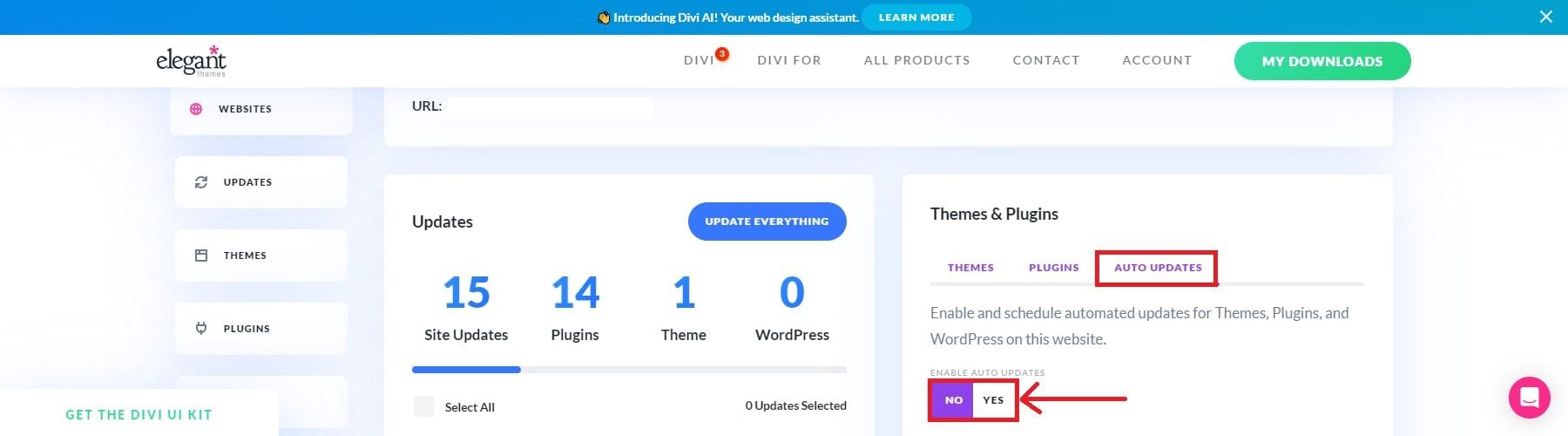
ستمكنك النافذة المنبثقة من تكوين تكرار التحديثات (تشمل الخيارات يوميًا أو أيام الأسبوع فقط أو أسبوعيًا أو شهريًا)، وتحديد وقت التحديث التلقائي، واختيار المنطقة الزمنية الخاصة بك. بعد تعديل تفضيلاتك، انقر فوق الزر "حفظ التغييرات" للمتابعة.
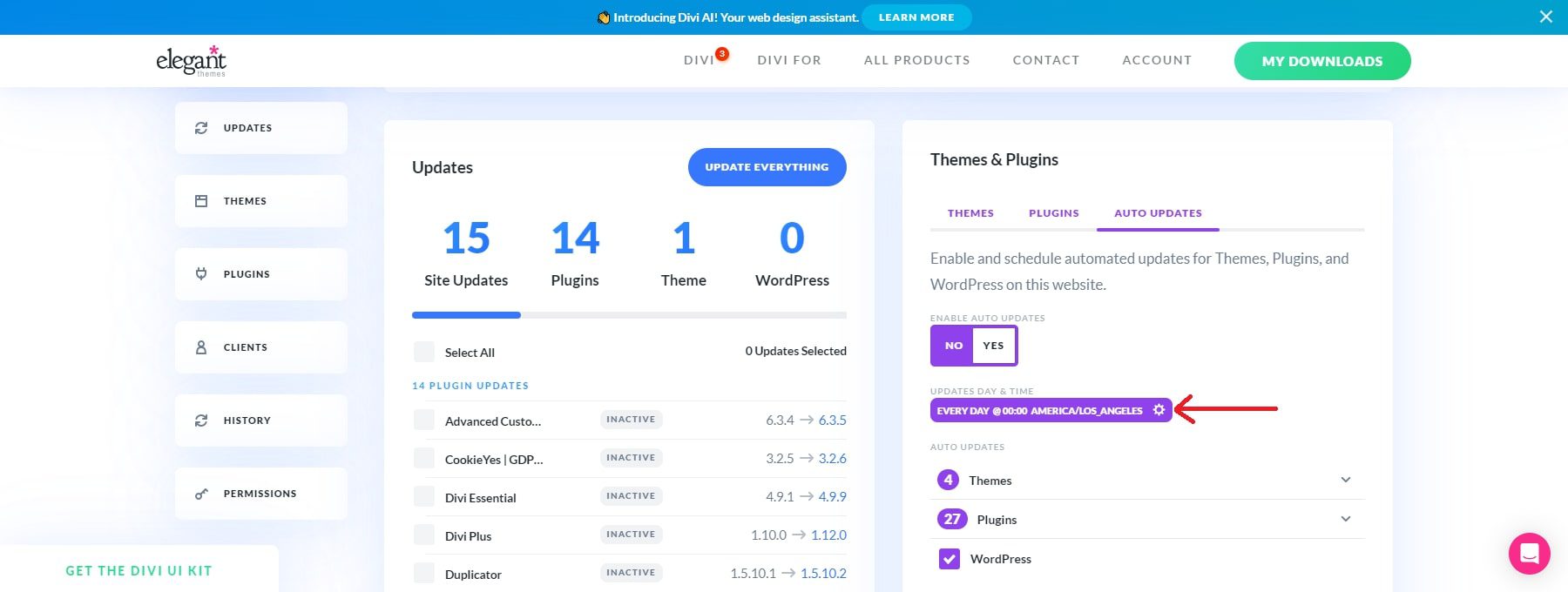
ستمكنك النافذة المنبثقة من تكوين تكرار التحديثات (تشمل الخيارات يوميًا أو أيام الأسبوع فقط أو أسبوعيًا أو شهريًا)، وتحديد وقت التحديث التلقائي، واختيار المنطقة الزمنية الخاصة بك. بعد تعديل تفضيلاتك، انقر فوق الزر "حفظ التغييرات" للمتابعة.
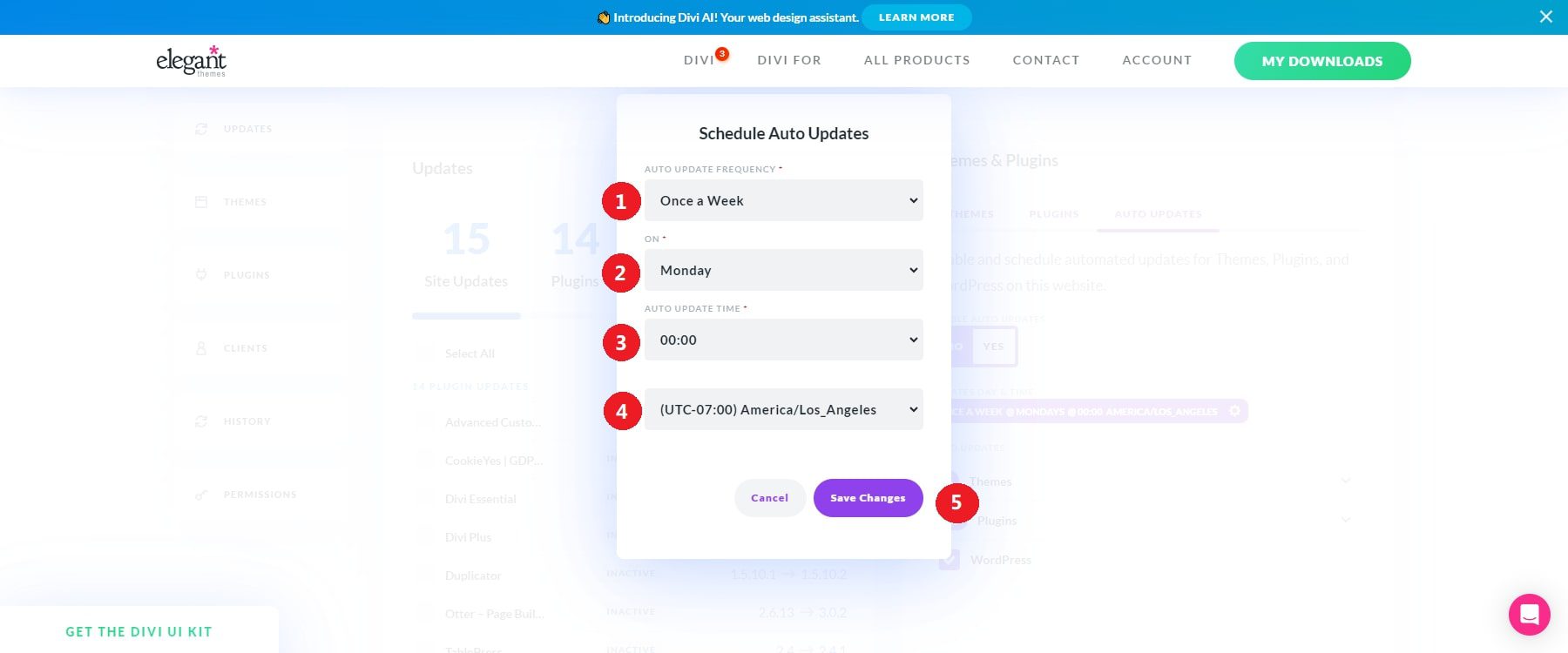
بمجرد قيامك بتكوين التحديثات التلقائية، يمكنك اختيار السمات والمكونات الإضافية التي تريد تحديثها من خلال النقر على القائمة المنسدلة بجانب كل خيار.
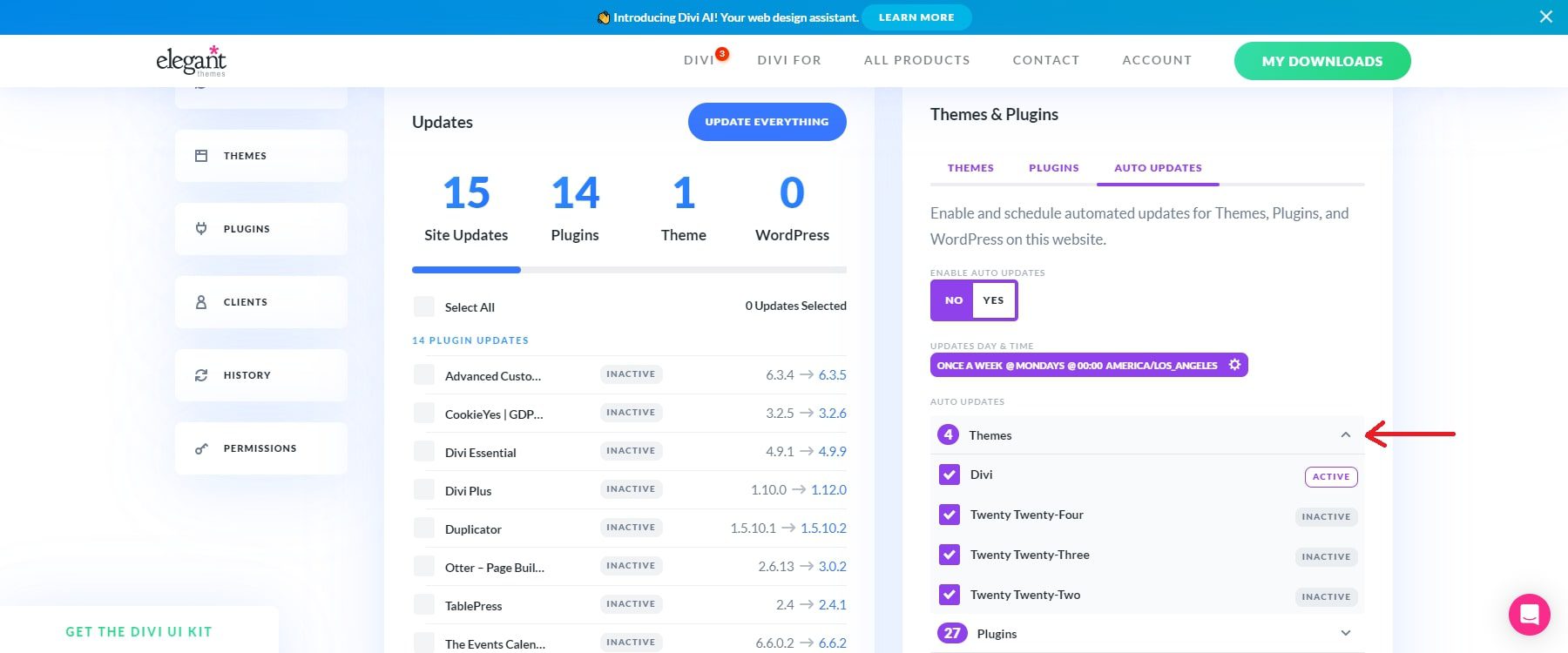
هذا كل ما في الأمر! تعمل Divi Dash على تبسيط أتمتة تحديثات المكونات الإضافية الخاصة بك وفقًا لتفضيلاتك. يمكنك بسهولة اتباع نفس الخطوات للتحكم في التحديثات التلقائية لكل موقع تضيفه إلى Divi Dash.
3. قم بإلغاء تنشيط أو حذف السمات والمكونات الإضافية غير الضرورية
يمكن أن يؤدي وجود عدد كبير جدًا من المكونات الإضافية والموضوعات على موقع WordPress الخاص بك إلى انخفاض الأداء وزيادة المخاطر الأمنية. يساهم كل قالب أو مكون إضافي غير نشط في أوقات تحميل أطول، مما يؤثر سلبًا على تجربة المستخدم وتحسين محركات البحث. يمكن أن يؤدي تقليل عدد المكونات الإضافية والموضوعات المثبتة إلى تحسين سرعة تحميل موقع الويب الخاص بك.
تقدم Divi Dash ميزة ملائمة تتيح لك التخلص بسرعة من أي سمات ومكونات إضافية غير مستخدمة. يمكنك حذف المكونات الإضافية والموضوعات غير الضرورية التي قد تؤدي إلى إبطاء موقع الويب الخاص بك بنقرة واحدة فقط. توفر علامة التبويب المكونات الإضافية قائمة شاملة بجميع المكونات الإضافية المثبتة على موقعك.
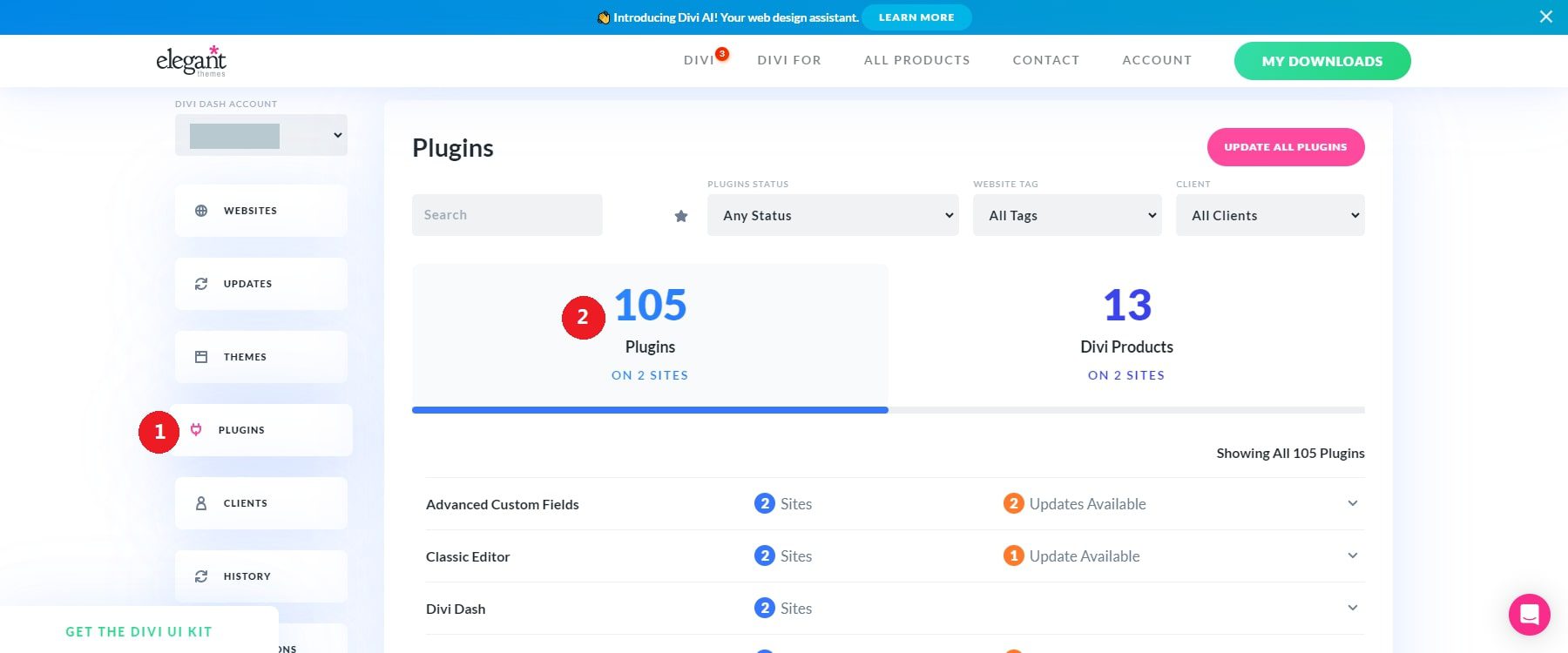
انتقل إلى القائمة المنسدلة لكل سمة أو مكون إضافي لرؤية الإصدارات غير النشطة.
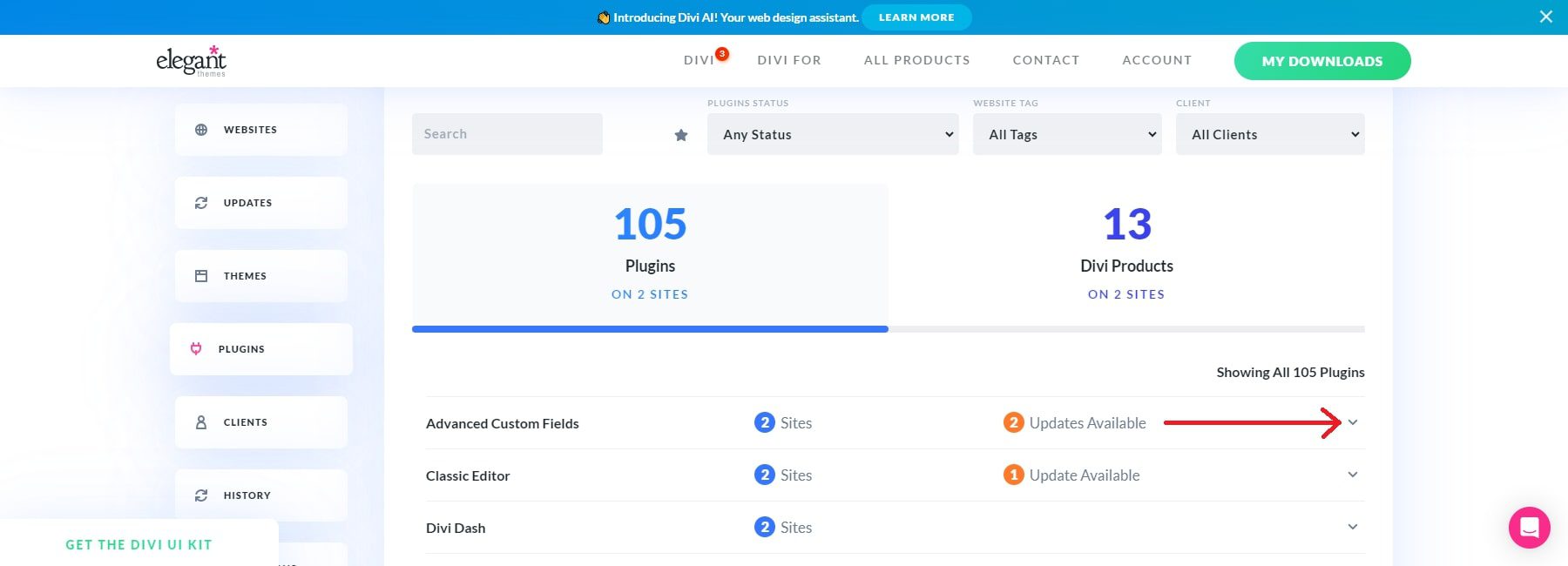
لإلغاء تثبيت مكون إضافي، ما عليك سوى البحث عن تفضيلاتك والنقر على أيقونة سلة المهملات أو استخدام خيار حذف السمات أو المكونات الإضافية غير النشطة.
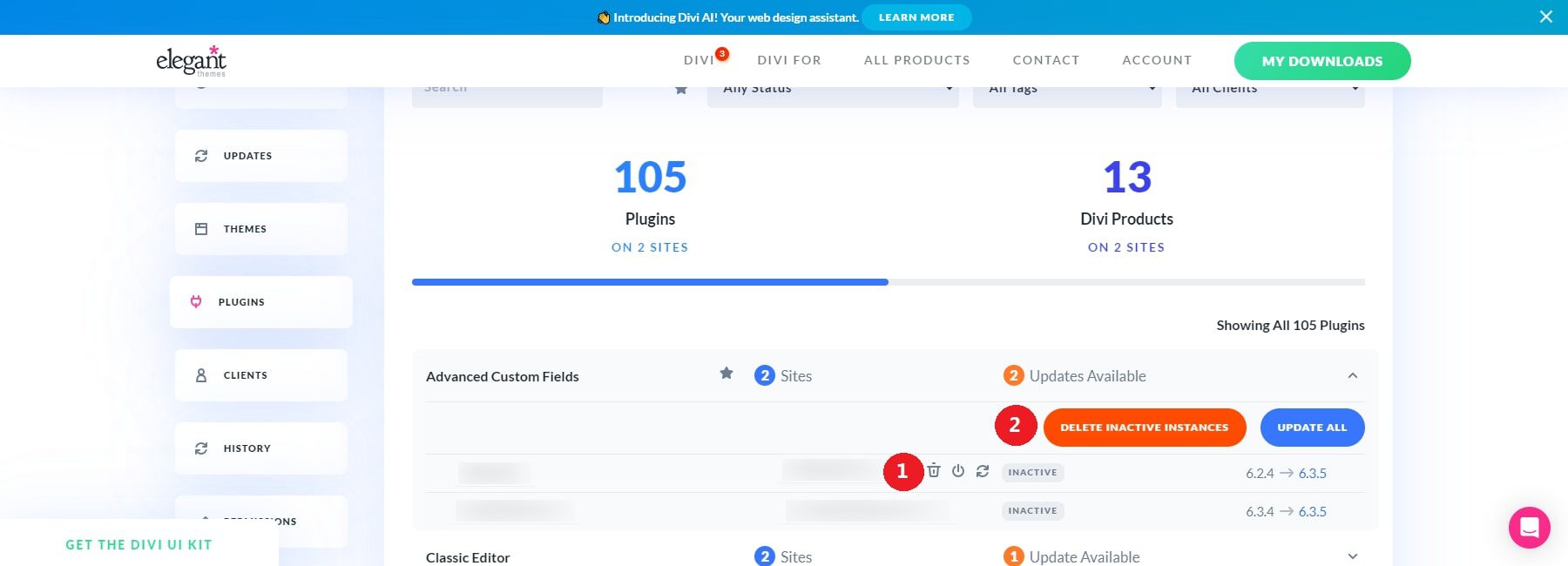
لإزالة السمات غير الضرورية، انتقل إلى علامة تبويب السمات، وحدد السمة التي تريد البحث فيها وانقر فوق خيار حذف المثيلات غير النشطة. سيؤدي هذا إلى إزالة هذا المظهر من جميع المواقع الخاضعة لإدارتك.
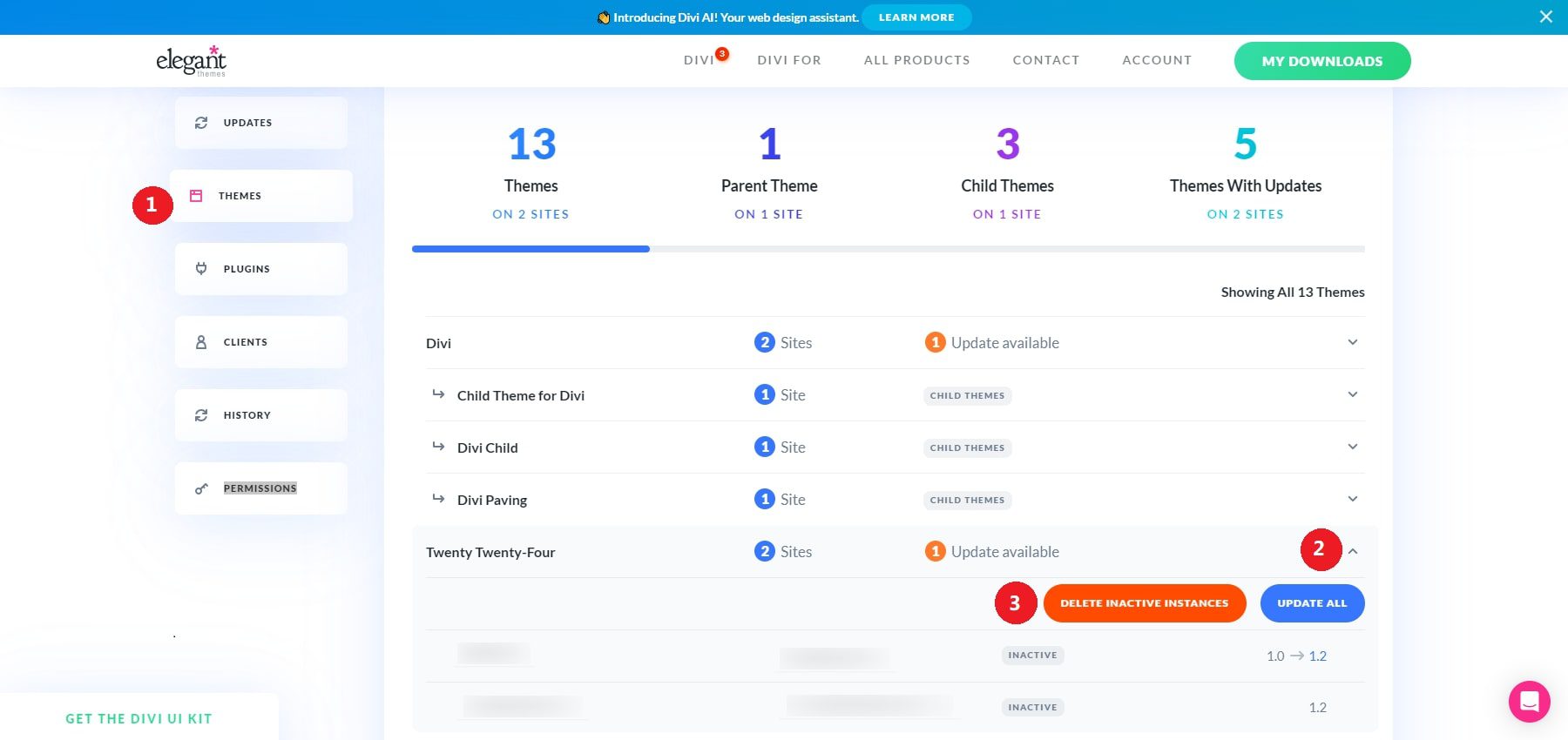
4. نظرة عامة كاملة على أداء الموقع وتحديثاته
تقدم Divi Dash لوحات معلومات متعمقة لموقع الويب توفر نظرة عامة شاملة على صحة كل موقع دون مطالبتك بتسجيل الدخول إلى WordPress مباشرةً. يمكنك إدارة السمات والمكونات الإضافية والتحديثات والمستخدمين والمزيد من لوحة التحكم هذه دون التنقل في واجهات WordPress المتعددة.
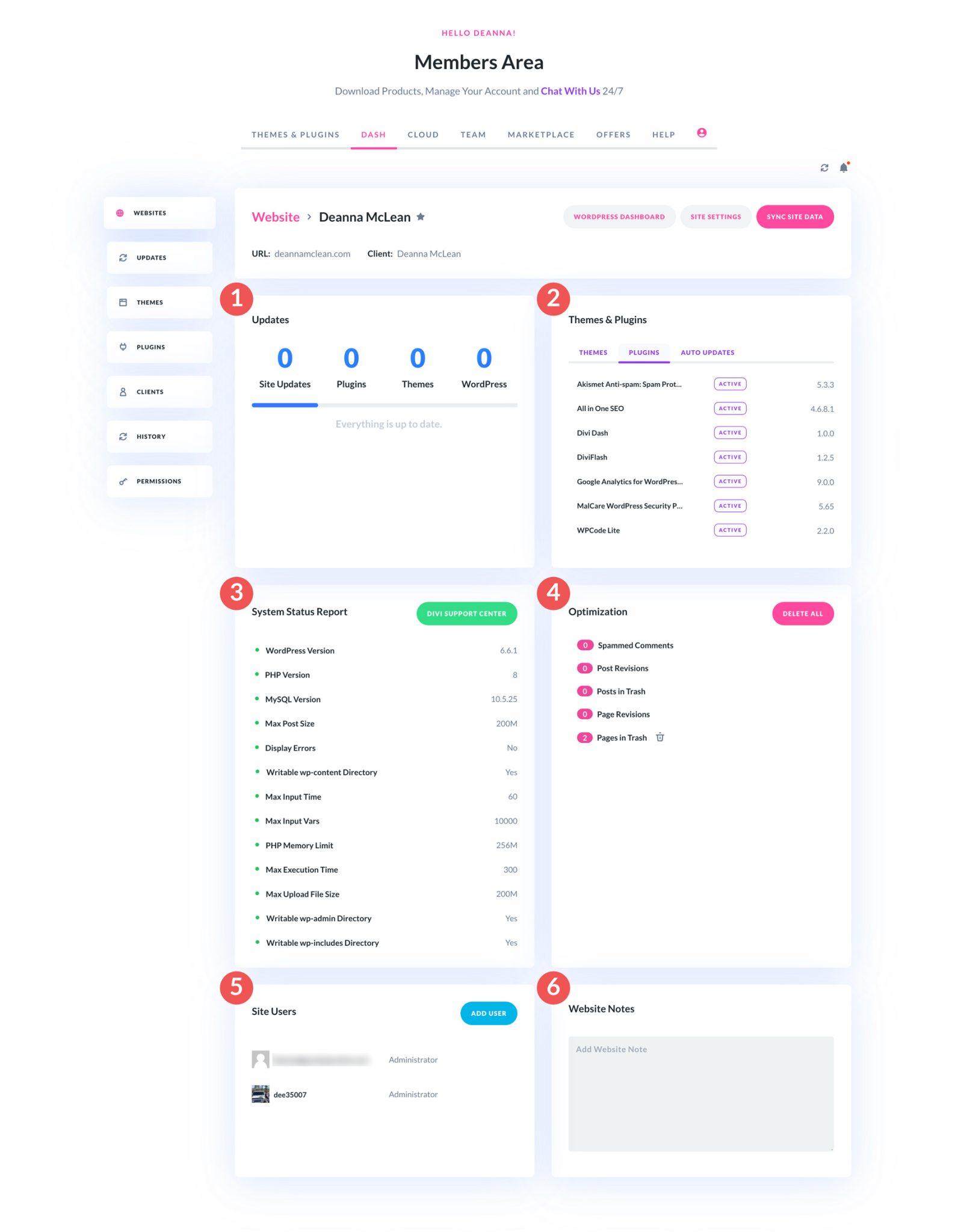
يؤدي النقر على موقع ويب من لوحة التحكم الرئيسية إلى توجيهك إلى لوحة التحكم المخصصة له، حيث يمكنك الوصول إلى مجموعة كبيرة من التفاصيل حول موقعك.
- التحديثات: قم بعرض نظرة عامة على المكونات الإضافية والموضوعات وبرامج WordPress الأساسية لموقعك لتحديد أي تحديثات متاحة بسرعة.
- السمات والمكونات الإضافية: يسرد هذا القسم جميع السمات والمكونات الإضافية النشطة وغير النشطة، مما يسمح لك بإزالة أي منها لم تعد بحاجة إليها. يمكنك أيضًا تمكين التحديثات التلقائية هنا لتبسيط عملية التحديث.
- تقرير حالة النظام: يوفر هذا التقرير معلومات أساسية حول إعداد WordPress الخاص بك، مثل إصدارات WordPress وPHP وMySQL المستخدمة. يمكنك أيضًا ضبط إعدادات PHP مثل الحد الأقصى لحجم المنشور وحجم ملف التحميل وحدود الذاكرة. يمكن لمركز دعم Divi أيضًا فتح تذاكر الدعم ومراجعة سجلات الأخطاء والمزيد.
- التحسين: الحفاظ على قاعدة بيانات نظيفة عن طريق إزالة التعليقات والمراجعات والعناصر غير المرغوب فيها الموجودة في سلة المهملات.
- مستخدمو الموقع: أضف مستخدمين جدد بسهولة إلى موقع WordPress الخاص بك دون تسجيل الدخول.
- ملاحظات موقع الويب: قم بتضمين أي ملاحظات أو تذكيرات مهمة حول موقعك للرجوع إليها مستقبلاً.
بعض أفضل الممارسات لتحديث سمات WordPress والمكونات الإضافية
بالإضافة إلى مهام صيانة WordPress الأساسية التي يمكن أن تساعدك Divi Dash في إدارتها، هناك أفضل الممارسات المهمة الأخرى لضمان أداء موقع الويب الخاص بك وأمانه ووظائفه. يعد إعداد النسخ الاحتياطية بانتظام، واستخدام استضافة WordPress المُدارة، واستخدام بيئة مرحلية لاختبار التحديثات مجرد خطوات قليلة للحفاظ على تشغيل موقعك بسلاسة.
إنشاء نسخة احتياطية لموقع الويب الخاص بك
يعد النسخ الاحتياطي لموقع الويب الخاص بك جانبًا حيويًا في صيانة WordPress. تعمل النسخة الاحتياطية كإجراء وقائي، مما يتيح لك استعادة موقعك في حالة مواجهة تهديدات أمنية، أو فقدان البيانات، أو حوادث القرصنة. بينما يتعامل Divi Dash مع التحديثات بكفاءة، يعد المكون الإضافي للنسخ الاحتياطي مثل UpdraftPlus ضروريًا للنسخ الاحتياطي الآلي.
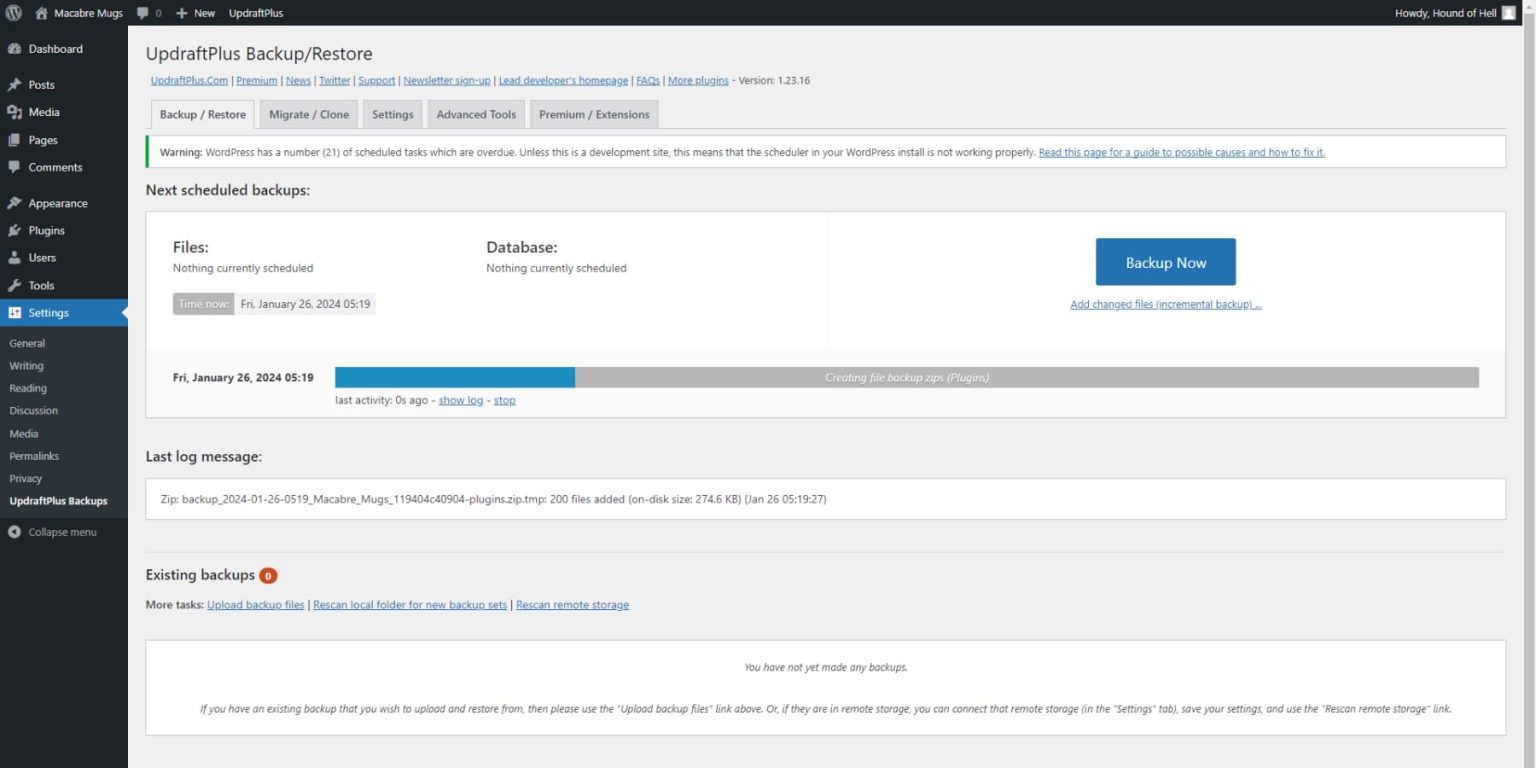
يسمح UpdraftPlus بإرسال النسخ الاحتياطية إلى خدمات التخزين السحابية مثل Dropbox أو Google Drive أو S3. يتضمن الإصدار المتميز نسخًا احتياطية متزايدة، واستنساخ الموقع للترحيل، وتقارير الأمان المحسنة، مما يجعله حلاً مثاليًا لجميع مستويات المستخدمين.
احصل على UpdraftPlus
استخدم استضافة WordPress المُدارة
توفر استضافة WordPress المُدارة مجموعة متنوعة من الخدمات التي تعمل على تبسيط وتعزيز إدارة موقع WordPress الخاص بك. تتضمن هذه الخطط ميزات أساسية مثل النسخ الاحتياطية التلقائية والتحديثات التلقائية وتحسين الأداء. تعد Divi Dash أداة ممتازة لإدارة التحديثات ومراقبة موقعك، لكن الاستضافة المُدارة تضمن أن يكون موقع الويب الخاص بك آمنًا ومحسنًا من الألف إلى الياء.
تقدم الاستضافة المُدارة عادةً ما يلي:
- النسخ الاحتياطية الآلية
- التحديثات التلقائية لـ WordPress والمكونات الإضافية والموضوعات
- إعدادات الخادم المحسنة، بما في ذلك PHP وتحسين قاعدة البيانات
- التخزين المؤقت المتكامل لتحسين الأداء
- الإعداد التلقائي لشهادة SSL
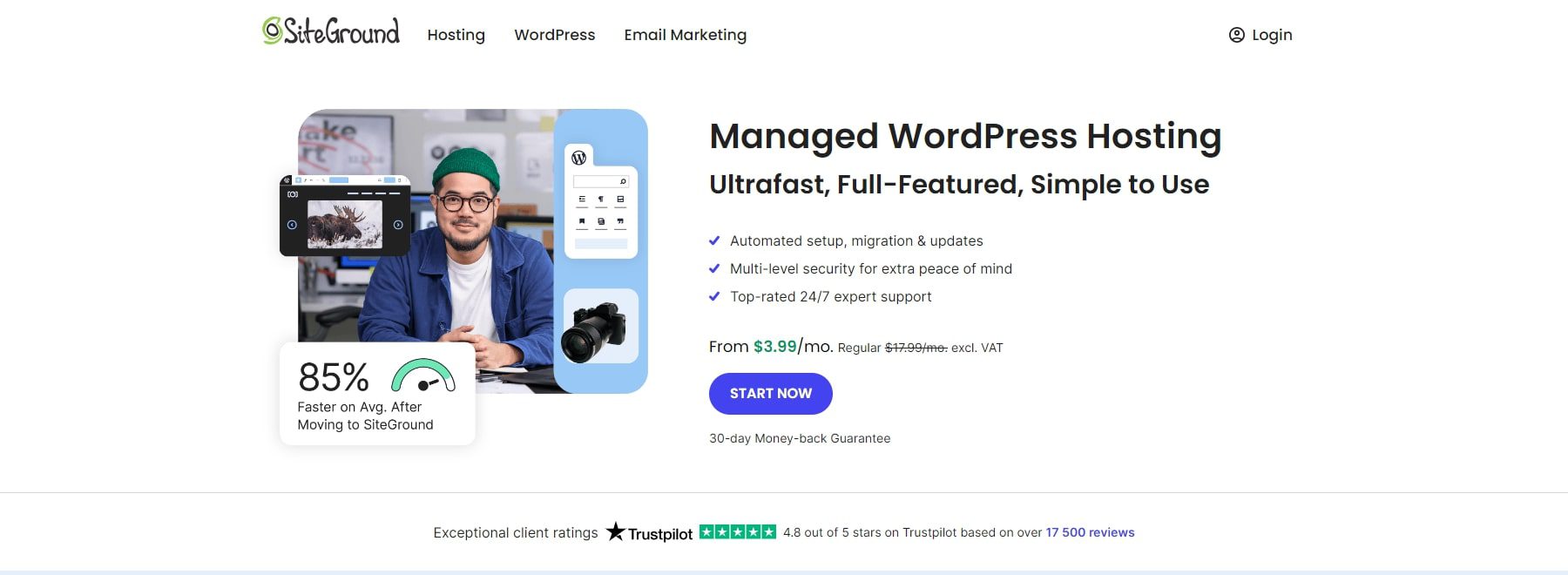
SiteGround هو مزود استضافة WordPress مُدار عالي التصنيف، ويوفر وقت تشغيل ممتاز وميزات أمان ودعمًا للعملاء. لقد تم تحسينه خصيصًا لمستخدمي Divi، مما يجعله خيارًا رائعًا لأولئك الذين يستخدمون Divi وDivi Dash.
احصل على سايت جراوند
تحقق من توافق البرنامج المساعد والموضوع
قبل تحديث المكونات الإضافية أو السمات، من المهم التحقق من التوافق مع الإصدار الحالي من WordPress. تعمل Divi Dash على تسهيل معرفة السمات والمكونات الإضافية التي تحتاج إلى تحديثات، ويمكن استخدام الوضع الآمن لـ Divi لاستكشاف المشكلات وإصلاحها عن طريق تعطيل المكونات الإضافية التابعة لجهات خارجية مؤقتًا. قم دائمًا بمراجعة سجل التغييرات أو المكون الإضافي لفهم أي تغييرات مهمة قد تؤثر على موقعك.
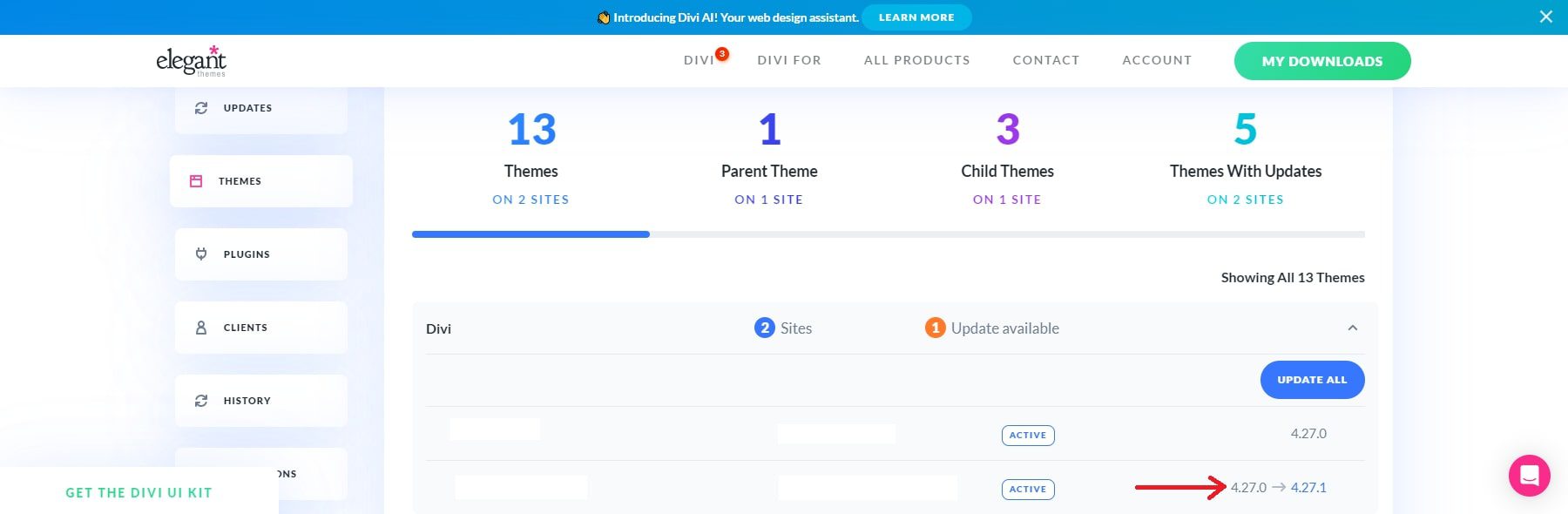
اختبار التحديثات في بيئة التدريج
يضمن استخدام البيئة المرحلية أن التحديثات لن تسبب مشكلات على موقع الويب المباشر الخاص بك. تتيح لك Divi Dash إدارة التحديثات بكفاءة، لكن الاختبار في بيئة مرحلية يضيف أولاً طبقة إضافية من الحماية. يعد المكون الإضافي مثل WP Staging أداة ممتازة لاستنساخ موقعك واختبار التحديثات قبل تطبيقها على بيئتك المباشرة. إذا كان لديك موفر استضافة مثل Siteground أو Cloudways، فيمكنك بسهولة إضافة مواقع مرحلية وإدارتها على النظام الأساسي الخاص بهم خارج موقعك.
التحديث خلال أوقات حركة المرور المنخفضة
من الأفضل إجراء التحديثات أثناء فترات انخفاض حركة المرور لتقليل التعطيل. باستخدام Divi Dash، يمكنك جدولة التحديثات في أوقات مناسبة لضمان تجربة سلسة للزائرين. إذا كنت تقوم بالتحديث يدويًا، فاختر خارج ساعات الذروة لتجنب أي تأثير سلبي على تجربة المستخدمين.
تمكين وضع الصيانة للتحديثات
بينما تتعامل Divi Dash مع التحديثات المجمعة، فمن المهم تمكين وضع الصيانة للزائرين عند إجراء التحديثات. وهذا يضمن للزائرين رؤية رسالة واضحة مفادها أن الموقع متوقف مؤقتًا للصيانة. يسمح لك مكون إضافي مثل WP Maintenance Mode بإعداد صفحة صيانة مخصصة أثناء التحديثات. شاهد المزيد من المكونات الإضافية لوضع الصيانة.
تحديث جماعي للمكونات الإضافية والسمات باستخدام Divi Dash
توفر Divi Dash طريقة مركزية لتحديث جميع المكونات الإضافية والموضوعات وملفات WordPress الأساسية بشكل مجمّع. وهذا يوفر الوقت للعاملين المستقلين والوكالات التي تدير مواقع ويب متعددة. يمكنك أيضًا أتمتة التحديثات ليتم تشغيلها وفقًا لجدول زمني، مما يقلل الحاجة إلى التدخل اليدوي.
قم بإلغاء تنشيط وحذف المكونات الإضافية والسمات غير الضرورية
يمكن أن تشكل المكونات الإضافية والموضوعات غير النشطة مخاطر أمنية وتبطئ موقع الويب الخاص بك. تُسهل Divi Dash معرفة المكونات الإضافية والموضوعات غير النشطة، مما يسمح لك بإلغاء تنشيطها وحذفها ببضع نقرات. إن الحفاظ على نظافة موقعك وتحسينه يضمن أداءً أفضل ويقلل من نقاط الضعف.
تحديثات التراجع
في بعض الأحيان، على الرغم من اتخاذ جميع الاحتياطات اللازمة، قد يؤدي تحديث البرنامج الإضافي إلى حدوث مشكلات. عندما يحدث ذلك، من المفيد أن يكون لديك إستراتيجية نسخ احتياطي لاستعادة موقعك بسرعة.
أحد أسهل الحلول هو العودة إلى إصدار البرنامج المساعد الأقدم. يمكنك العثور على هذا الخيار من خلال زيارة صفحة البرنامج المساعد في مستودع WordPress.org والنقر على رابط العرض المتقدم (1).
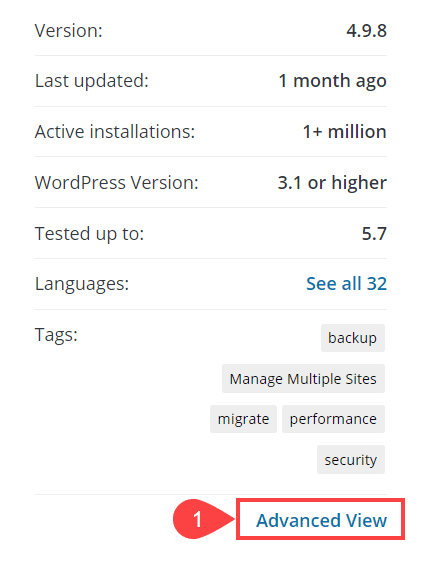
قم بالتمرير لأسفل إلى أسفل الصفحة التالية، حيث ستجد قائمة منسدلة للإصدارات الأقدم.
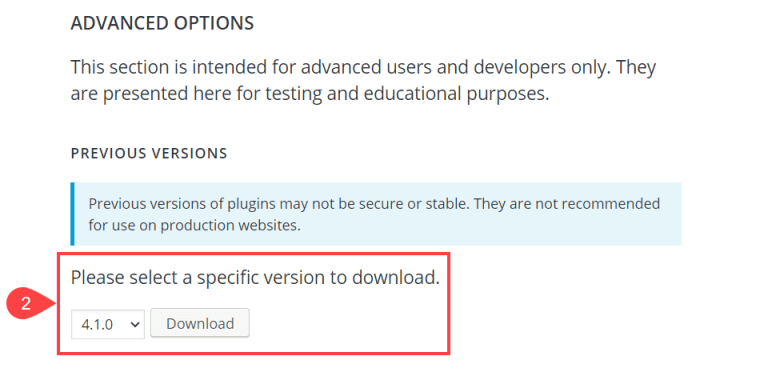
قم بتنزيل أحدث إصدار يعمل بدون مشكلات (على الأرجح الإصدار الذي كان موجودًا قبل ظهور المشكلة مباشرة)، ثم قم بإزالة الإصدار الذي به مشكلات وقم بتثبيت الإصدار الأقدم. يمكنك اتباع الخطوات الموضحة أعلاه، ولكنك ستعود إلى إصدار سابق بدلاً من التحديث هذه المرة.
إذا لم يكن ذلك ممكنًا، واتبعت توصيتنا الأولية لإنشاء نسخة احتياطية كاملة للموقع، فيمكنك استعادة النسخة الاحتياطية، بما في ذلك الإصدار السابق من البرنامج الإضافي.
وبدلاً من ذلك، يمكنك استخدام مكون إضافي مثل WP Rollback لإدارة المكونات الإضافية وإعادتها إلى إصداراتها السابقة.
من خلال اتباع أفضل الممارسات هذه والاستفادة من قوة Divi Dash والوضع الآمن لـ Divi، يمكنك إدارة التحديثات بكفاءة والحفاظ على تشغيل موقع WordPress الخاص بك بسلاسة وأمان.
ابق على اطلاع على تحديثات WordPress الخاصة بك باستخدام Divi Dash
تعد تحديثات سمات WordPress والمكونات الإضافية ضرورية للحفاظ على موقع ويب آمن وعالي الأداء. ومع ذلك، قد تستغرق إدارة هذه التحديثات يدويًا وقتًا طويلاً ومعقدة ومحفوفة بمشكلات التوافق أو التوقف أو الميزات المعطلة. هذا هو المكان الذي تبرز فيه Divi Dash كأداة لا تقدر بثمن لإدارة موقع WordPress، خاصة للمستخدمين الذين يعملون ضمن نظام Divi البيئي.
هل أنت مستعد لتبسيط إدارة وتحديثات موقع WordPress الخاص بك؟ ابدأ في استخدام Divi Dash اليوم للحفاظ على جميع مواقع الويب الخاصة بك في لوحة تحكم مركزية واحدة دون عناء.
| أدوات | سعر البداية | خيار مجاني | ||
|---|---|---|---|---|
| 1 | ديفي داش | مجانًا لجميع مستخدمي Divi | ️ | يزور |
| 2 | UpdraftPlus | 95 دولارًا سنويًا | ️ | يزور |
| 3 | أرض الموقع | 2.99 دولارًا شهريًا | يزور |
